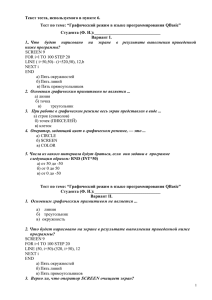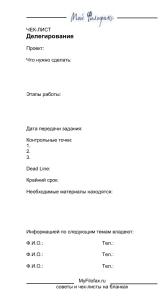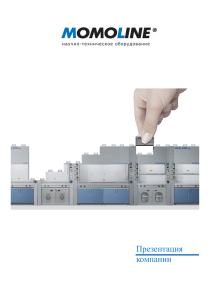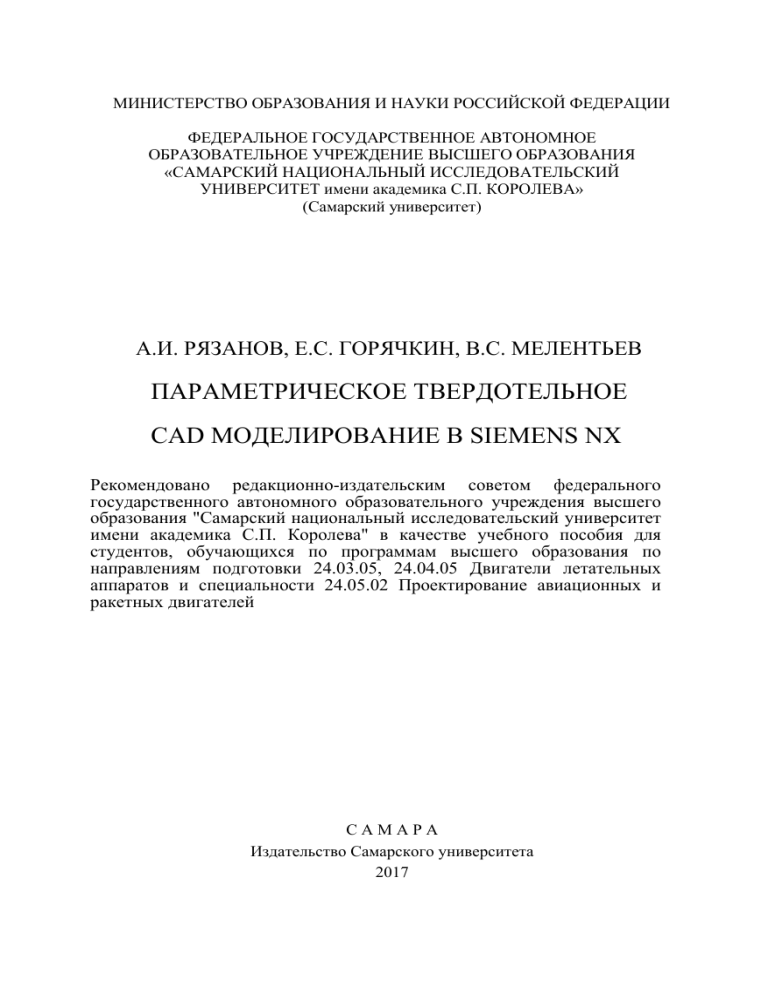
МИНИСТЕРСТВО ОБРАЗОВАНИЯ И НАУКИ РОССИЙСКОЙ ФЕДЕРАЦИИ ФЕДЕРАЛЬНОЕ ГОСУДАРСТВЕННОЕ АВТОНОМНОЕ ОБРАЗОВАТЕЛЬНОЕ УЧРЕЖДЕНИЕ ВЫСШЕГО ОБРАЗОВАНИЯ «САМАРСКИЙ НАЦИОНАЛЬНЫЙ ИССЛЕДОВАТЕЛЬСКИЙ УНИВЕРСИТЕТ имени академика С.П. КОРОЛЕВА» (Самарский университет) А.И. РЯЗАНОВ, Е.С. ГОРЯЧКИН, В.С. МЕЛЕНТЬЕВ ПАРАМЕТРИЧЕСКОЕ ТВЕРДОТЕЛЬНОЕ CAD МОДЕЛИРОВАНИЕ В SIEMENS NX Рекомендовано редакционно-издательским советом федерального государственного автономного образовательного учреждения высшего образования "Самарский национальный исследовательский университет имени академика С.П. Королева" в качестве учебного пособия для студентов, обучающихся по программам высшего образования по направлениям подготовки 24.03.05, 24.04.05 Двигатели летательных аппаратов и специальности 24.05.02 Проектирование авиационных и ракетных двигателей САМАРА Издательство Самарского университета 2017 УДК 004.2(075) ББК 32.97я7 Р99 Рецензент д-р техн. наук, проф. В. Б. Б а л я к и н Рязанов, Александр Ильич Р99 Параметрическое твердотельное CAD моделирование в Siemens NX : учеб. пособие / А.И. Рязанов, Е.С. Горячкин, В.С. Мелентьев. – Самара: Изд-во Самарского университета, 2017. – 164 с. ISBN 978-5-7883-1360-3 Рассмотрены наиболее доступные методы и способы создания параметрических CAD 3D моделей в САПР Siemens NX. Каждый способ проиллюстрирован характерным примером, подчеркивающим выгоды его применения. Рассмотрены размерная, табличная, иерархическая параметризация, сквозное автоматизированное моделирование, а также некоторые их вариации и сочетания. Предназначено для подготовки магистров, бакалавров и специалистов института «Двигателей и энергетических установок» и рекомендовано для обучения студентов по направлениям подготовки 24.03.05, 24.04.05 Двигатели летательных аппаратов и специальности 24.05.02 Проектирование авиационных и ракетных двигателей, изучающих дисциплины «Объёмное моделирование конструкций в PDM-системе» в 6-м, 7-м семестрах, "Интегрированные информационные технологии" в 1,2,3-м семестрах, "Основы автоматического проектирования авиационных двигателей" в 8-м семестре. Подготовлено на кафедре конструкции и проектирования двигателей летательных аппаратов Самарского университета. УДК 004.2(075) ББК 32.97я7 ISBN 978-5-7883-1360-3 © Самарский университет, 2017 ОГЛАВЛЕНИЕ ВВЕДЕНИЕ …..……………………………………………………………………… 1 АКТУАЛЬНОСТЬ ПАРАМЕТРИЧЕСКОГО 3D МОДЕЛИРОВАНИЯ В СОВРЕМЕННОМ ДВИГАТЕЛЕСТРОЕНИИ…………………………………... 2 МЕТОДИКА СОЗДАНИЯ ЦИФРОВОЙ 3D МОДЕЛИ КОНСТРУКЦИИ ТУРБИНЫ АВИАЦИОННОГО ДВИГАТЕЛЯ…………….................................. 2.1 Метод вариационной (размерной) параметризации………………………… 2.1.1 Ассоциативное моделирование с наложением ограничений ……….. 2.1.2 Создание функционально зависимых параметров…………………… 2.2 Метод семейства деталей……………………………………………………... 2.2.1 Семейство конструктивно одинаковых деталей……………………… 2.2.2 Семейство на основе комплексного представителя..………………… 2.2.3 Семейство на основе базового представителя..………………………. 2.3 Метод программирования процесса моделирования……………………….. 2.3.1 Сквозное автоматизированное моделирование………………………. 2.3.2 Автоматизированное интерактивное моделирование………………... 2.4 Пользовательское приложение для Siemens NX по моделированию рабочих лопаток турбины…………………………………………………… 2.5 База параметрических CAD 3D моделей деталей ГТД……………………... 2.6 Цифровая 3D модель конструкции турбины авиационного двигателя из параметрических моделей……………………….…………………………... 3 ПРИМЕРЫ СОЗДАНИЯ ПАРАМЕТРИЧЕСКИХ CAD И CAE МОДЕЛЕЙ ДЕТАЛЕЙ ТУРБИНЫ АВИАЦИОННОГО ДВИГАТЕЛЯ…………………….. 3.1 Параметрическая CAD 3D модель стопорного кольца……………………... 3.1.1 Создание 3D модели комплексного представителя………………….. 3.1.2 Создание параметрической модели…………………………………… 3.2 Параметрическая CAD 3D модель ножки хвостовика елочного типа…….. 3.2.1 Среда интерактивного графического программирования UG/Open GRIP………………………………………………………… 3.2.2 Программа моделирования ножки хвостовика елочного типа……… 3.3 Параметрическая CAE 3D модель болтового соединения…………………. 3.3.1 Создание параметрической 3D модели ………………………………. 3.3.2 Создание сетки конечных элементов ………………………………… 3.3.3 Задание граничных условий и поиск решения……………………….. 3.3.4 Вывод и анализ результатов…………………………………………… 3.3.5 Изменение параметров CAE 3D модели и выбор рационального варианта конструкции………………………………………………... 5 6 8 8 10 16 20 21 25 29 33 33 38 45 51 54 59 59 60 72 75 76 82 114 115 119 123 125 130 3.4 Параметрическая CAE 3D модель газового потока в камере ракетного двигателя…………………………………………………………………….... 134 3 3.4.1 Создание параметрической 3D модели ………………………………. 3.4.2 Создание сетки конечных элементов ………………………………… 3.4.3 Задание граничных условий и поиск решения ……………………..... 3.4.4 Вывод результатов расчета и изменение параметров CAE 3D модели ……………………..................................................................... 134 138 142 145 3.5 Параметризация элементов поршневого двигателя: поршневой и шатунной групп …………………………………………………………… 148 ЗАКЛЮЧЕНИЕ………………………………………………………………………. 161 СПИСОК ИСПОЛЬЗОВАННЫХ ИСТОЧНИКОВ………………………………... 162 4 ВВЕДЕНИЕ В настоящее время, системы автоматизированного проектирования (САПР) нашли широкое распространение во всех областях машиностроения. Они повышают эффективность и производительность труда конструктора, требуя от него более глубоких знания не только в области проектирования, но и в сфере компьютерных технологий. Появляется нетривиальная задача подготовки такого специалиста, организации его обучения, создания методических материалов. В данном учебном пособии авторами рассмотрена работа в САПР Siemens NX. Эта система относится к тяжелому классу, содержит в себе чрезвычайно широкие возможности по 2D и 3D моделированию деталей и узлов. Существует несколько книг посвященных работе в Siemens NX на базовом уровне. Однако, по мере обучения, студентам требуется расширять знания в программном пакете. Часто искомая информация лежит за рамками существующей литературы. Возможности NX по созданию и работе с параметрическими моделями освещены крайне слабо и фрагментарно. В учебном пособии предпринята попытка обобщить и систематизировать множество методов и способов параметризации, заложенных разработчиками в Siemens NX. Приведены подробные примеры, позволяющие упростить и ускорить процесс подготовки специалистов, уверенно чувствующих себя в информационной среде современного авиационного производства. 5 1 АКТУАЛЬНОСТЬ ПАРАМЕТРИЧЕСКОГО 3D МОДЕЛИРОВАНИЯ В СОВРЕМЕННОМ ДВИГАТЕЛЕСТРОЕНИИ Авиационная промышленность создает все более сложные машины и механизмы. Детали изделий часто имеют фасонные поверхности, внутренние полости усложненной геометрии, пространственно протяженные конструктивные элементы. Наглядное представление таких изделий становится невозможным традиционными средствами плоскографического черчения. Виды, разрезы, сечения, таблицы с координатами точек поверхностей одной детали могут занимать несколько листов. Выполняя чертеж, инженер фактически конвертирует трехмерный мысленный образ детали в двухмерные проекции. Читающий документ технолог вынужден выполнять обратную операцию. При переходе к сборочным чертежам восприятие конструкции еще более затрудняется. Трехмерная компьютерная графика существенно облегчает и ускоряет процесс конструирования и производства изделий. 3D моделирование динамично развивается в последние десятилетия и способно вытеснить плоскографическое черчение как таковое. Кроме того, объемная модель детали является отправной точкой для создания технологического процесса, конструкторскотехнологической документации, проведения инженерного анализа. В современном производстве 3D модели используют практически на всех этапах разработки изделия, а также при контроле геометрии готовых деталей. Siemens NX является одним из программных пакетов, которые включают в себя возможности 3D моделирования. Он ориентирован на нужды машиностроительного производства. В состав 6 конструкторских приложений Siemens NX входят инструменты для проектирования деталей, работы со сборками, создания пользовательских конструктивных элементов, проектирования трубопроводов, черчения, проектирования листовых тел, проектирования печатных плат. Инструментарий создания 3D моделей в NX интуитивно понятен, интерактивен и нагляден для пользователя. Однако, в процессе моделирования довольно часто необходимо выполнять однотипные повторяющиеся действия. Выполнение таких действий легко алгоритмизируется и может быть автоматизировано с помощью использования параметрического моделирования. В современных системах среднего и тяжёлого класса создание параметрической модели заложено в идеологию самих САПР. Существование параметрического описания объекта является базой для всего процесса проектирования. Разработчики Siemens NX предусмотрели для пользователя возможность использовать множество подходов к созданию параметрических моделей. 7 2 МЕТОДИКА СОЗДАНИЯ ЦИФРОВОЙ 3D МОДЕЛИ КОНСТРУКЦИИ ТУРБИНЫ АВИАЦИОННОГО ДВИГАТЕЛЯ Разработанная в СГАУ методика параметризации в среде Siemens NX включает различные методы (см. рис. 2.1). Каждый метод обладает преимуществами и недостатками по отношению к другим и оптимален для применения в своей области задач моделирования. Еще большую специализированность имеют разные способы реализации методов параметризации. Приведенные на рис. 2.1 методы и способы параметризации будут подробно разобраны в последующих разделах и проиллюстрированы примерами создания параметрических 3D моделей деталей турбины авиационного двигателя. Будет рассмотрено развитие метода программирования процесса моделирования в виде пользовательского приложения для NX. В заключение раздела будет приведена цифровая 3D модельсборка конструкции турбины авиационного двигателя, созданная из параметрических моделей. При создании модель-сборки широко использовался метод иерархической параметризации. 2.1 Метод вариационной (размерной) параметризации Вариационная или размерная параметризация основана на построении эскизов (с наложением на объекты эскиза различных параметрических связей) и наложении пользователем ограничений в виде системы уравнений, определяющих зависимости между параметрами. 8 9 Рис. 2.1. Методика параметризации в среде Siemens NX 2.1.1 Ассоциативное ограничений моделирование с наложением Наиболее простым способом параметризации в Siemens NX является ассоциативное моделирование с наложением ограничений при построении эскиза. Способ используется в системе по умолчанию и оправдан для специфичных нестандартных деталей с большим количеством разнообразных конструктивных элементов. Рассмотрим применение способа на примере корпусной детали опоры турбины, представленной на рис. 2.2. Рис. 2.2. Корпус промежуточный 10 Промежуточный корпус опоры турбины является телом вращения. Создание параметрической модели детали начнем с построения образующего сечения. В плоскости XY выполним эскиз сечения (см. рис. 2.3). Проставим размеры геометрических элементов. В среде NX существует два типа размеров: активные и справочные. При простановке активного размера создается связанный с ним параметр, которому присваивается своя переменная величина, например p24. Изменение активного размера приводит к изменению расстояния или угла между элементами эскиза, по которым построен размер. На рис. 2.4 изменен размер-параметр p24, что привело к перестроению всего эскиза. Справочные размеры в среде NX не оказывают никакого влияния на положение элементов эскиза, и им не присваивается параметр [1,3]. Рис. 2.3. Образующий эскиз с параметризованными размерами 11 Рис. 2.4. Изменение активного размера p24 Для однозначного определения геометрии, кроме размеров, необходимы ограничения. С помощью ограничений в NX задается перпендикулярность, параллельность линий, равенство длин элементов, соосность окружностей, касательность, эквидистантность, вертикальность, горизонтальность и множество других условий [1,3,4]. Некоторые из перечисленных ограничений можно увидеть на эскизе сечения корпуса (см. рис. 2.5). На основе эскиза, операцией вращения, создадим объемзаготовку корпуса (см. рис. 2.6). Профиль поворачивается на 360 градусов относительно оси турбины. В Siemens NX поддерживается полная ассоциативная связь чертежа с геометрической моделью. Изменение параметров эскиза вызовет аналогичное изменение объема [1,3]. Выполним необходимые скругления и фаски. 12 Рис. 2.5. Ограничения положения элементов эскиза Рис. 2.6. Объем полученный поворотом образующего эскиза Промежуточный корпус опоры турбины имеет множество отверстий различного назначения: для закрепления других 13 элементов сборки, для облегчения корпуса без существенной потери прочности, для прокладки трубопроводов и воздуховодов. Часто в корпусах отверстия располагаются с регулярным окружным шагом. Для таких случаев используется операция – создание массива отверстий. На рис. 2.7 представлено меню задания параметров массива и результат построения. В данном случае создается одно новое отверстие с угловым отрицательным шагом -36 градусов. Рис. 2.7. Создание массива отверстий После создания отверстий различных диаметров получим готовую параметрическую 3D модель промежуточной опоры корпуса турбины (см. рис. 2.2). Способ ассоциативного моделирования с наложением ограничений не является специализированным и может быть применен для создания практически любой модели. Однако, 14 параметры модели не связаны между собой. Изменение одного активного размера в эскизе значительно искажает всю геометрию профиля. Увеличение параметра p24 на рис. 2.4 привело к изменению ширины корпуса. Варьируя значением параметра p26 конструктор, может столкнуться с ситуацией, когда p26 < p28 (см. рис. 2.8). Круговой паз шириной p28 выходит за пределы корпуса, создавая вырожденный элемент геометрии. Утолщение на краю корпуса также вырождается. Благодаря ассоциативной связи эскиза с объемной моделью корпуса, произойдет соответствующие изменение модели. Система не сможет выполнить радиус скругления между дном и стенкой кругового паза справа. Рис. 2.8. Изменение активного размера p26 15 Таким образом, при выполнении изменений в параметрических моделях данного типа оператор вынужден отслеживать влияние редактируемого параметра на геометрию всей модели. Необходимо предсказывать мгновенное изменение многих элементов эскиза и модели. Из психологии известно, что человеческий мозг может оперировать одновременно в среднем семью понятиями. Увеличивая количество отслеживаемых параметров, мы снижаем эффективность работы конструктора. Выходом из сложившейся ситуации может служить введение функциональных связей между параметрами модели. 2.1.2 Создание функционально зависимых параметров В среде Siemens NX можно устанавливать зависимость между различными параметрами модели. Функциональные связи могут быть заданы для активных размеров эскиза и параметров операций с 3D объектами. Например: при использовании 3D операции вытягивания эскиза пластины, толщину можно задать как функцию от параметров этого эскиза. Построим параметрическую модель шайбы. Деталь является стандартной и широко распространенной. Приведем на рис. 2.9 некоторый диапазон размеров шайб. Выразим через внутренний диаметр шайбы d другие ее геометрические параметры. Наружный диаметр D линейно зависит от d. На рис. 2.10 показан эскиз профиля шайбы. Автоматически присваемые системой имена параметров p0, p1, p2 могут быть изменены на пользовательские d, D, S. D=d+6 (2.1) Толщина шайбы S скачкообразно меняется с увеличением d. Первый скачек может быть задан выражением 2.2. 16 S=1+0.4*(ceiling(d/6)-1) (2.2) Рис. 2.9. Типоразмеры шайб Рис. 2.10. Эскиз с функциональной зависимостью параметров 17 Функция ceiling(n) округляет n к большему целому числу. То есть при любом 0 мм > d > 6 мм результат округления d/6 равен единице. Поэтому из результата будем вычитать единицу: ceiling(d/6)-1. Добавим в уравнение 2.2 второй скачек функции S=f(d). S=1+0.4*(ceiling(d/6)-1) + 0.6*(ceiling(d/12)-1) (2.3) Подставим в уравнение 2.3 значение внутреннего диаметра d=16 мм. Получим толщину пластины S=2.4 мм, что не соответствует табличной S=2 мм. Дело в том, что выражение ceiling(d/6)-1 при 12 мм ≥ d ≥ 16 мм дает результат 2 мм и значение S увеличивается на 0.4. Скомпенсируем это вычитая 0.4*(ceiling(d/12)-1). S=1+0.4*(ceiling(d/6)-1) + 0.6*(ceiling(d/12)-1) – – 0.4*(ceiling(d/12)-1) Эскиз профиля шайбы с функционально параметрами представлен на рис. 2.11. (2.4) зависимыми Рис. 2.11. Параметрический эскиз профиля шайбы 18 На рис. 2.12 показаны различные варианты шайб. К активным размерам добавлены справочные для отслеживания величины параметров. Рис. 2.12. Варианты профилей шайб На основе параметрического эскиза создадим 3D модель вращением профиля. В меню «Вращение» стартовый и конечный углы могут быть заданы как функционально зависимые от какихлибо параметров эскиза (см. рис. 2.13). В результате операции вращения получим параметрическую 3D модель шайбы. Рассмотренный способ введения функциональных зависимостей, даже для такой простой детали как шайба, математически трудоемок. Параметрические 3D модели авиационных деталей могут содержать сотни параметров, десятки из которых взаимозависимы. Большая трудоемкость математического описания таких зависимостей оправдана для достаточно узкой области моделей. 19 Детали, имеющие таблицу фиксированных типоразмеров удобно параметризуются методом семейства деталей [1,3]. Рис. 2.13. Операция вращение профиля шайбы 2.2 Метод семейства деталей Табличная параметризация находит широкое применение во всех параметрических САПР. В Siemens NX такой подход называется созданием семейства деталей. Метод применим для множеств 20 деталей, размеры которых можно свести в таблицу (см. рис. 2.9). Создание параметрической модели методом семейства предполагает последовательное выполнение нескольких этапов: 1 производится выборка чертежей деталей принадлежащих к одному типу; 2 выполняется анализ чертежей с целью выявления аналогий в конструкции; 3 конструкция группы деталей обобщается в комплексный или базовый представитель, который создается в виде модели; 4 создается матрица (таблица) информации о геометрии отдельных представителей группы. Такие матрицы могут включать от нескольких единиц до многих десятков деталей. Процесс создания 3D модели сводится к выбору строки матрицы с параметрами интересующего пользователя представителя группы. 2.2.1 Семейство конструктивно одинаковых деталей Стандартные и нормализованные детали одного типа, как правило, конструктивно одинаковы. Комплексный представитель для параметризованных втулок, пробок, колец имеет такой же набор параметров, как и единичная деталь. Создание параметрической 3D модели рассмотрим на примере стопорного кольца. Кольцо стопорное предназначено для постановки в отверстие. Деталь характеризуется следующими параметрами (см. рис. 2.14): D1 – внутренний диаметр; D2 – наружный диаметр; h – толщина кольца; b1 – расстояние между окружностью наружного и внутреннего диаметра, измеренное в верхней части кольца; D3 – диаметр отверстий под инструмент для обжатия; 21 R1 – радиус расположения центров отверстий под инструмент для обжатия; R2 – радиус проушины; b2 – величина прорези; R3, R4, R5 – радиусы сопряжений и скруглений углов. Построение комплексного представителя начинается с создания эскиза сечения, аналогичного главному виду на рис. 2.14. Для эскиза используются размеры одной из деталей группы. Рис. 2.14. Параметры комплексного представителя кольца Однозначное определение положения элементов эскиза друг относительно друга задается ограничениями: 22 окружность расположения проушин (на рис. 2.14 задана штрихпунктирной линией) соосна с окружностью наружного диаметра; размер прорези задаётся с помощью вспомогательной прямой, для того чтобы при изменении этого размера соответственно изменялось угловое положение крайних линий прорези; отверстие для инструмента соосно с дугой проушины. После завершения построения эскиза происходит создание объёма; с помощью операции вытягивания. Эскиз вытягивается на величину толщины кольца (см. рис. 2.15). Завершающей операцией создания модели является построение скруглений по всему контуру кольца. Для этого в диалоговом окне команды «Скругление ребра» указываются рёбра детали и задаются соответствующие величины радиусов. Рис. 2.15. Операция вытягивания профиля эскиза 23 3D модель комплексного представителя стопорного кольца приведена на рис. 2.16. Рис. 2.16. Комплексный представитель стопорного кольца На следующем этапе создается матрица информации о геометрии отдельных представителей группы. В Siemens NX для создания такой электронной таблицы используется команда «семейство деталей» из меню «инструменты». Выбираются все параметризуемые размеры эскиза. На рис. 2.17 приведена таблица размеров всей группы стопорных колец в формате Microsoft Excel. В качестве поясняющей информации в таблицу добавлен эскиз с обозначенными на нем параметрами. Выбрав строку с интересующим представителем и нажав «Создать деталь» в меню «Семейство деталей» получим файл с готовой 3D моделью. Построение модели происходит автоматически, по выбранной строке размеров. Один файл с параметрической моделью может хранить в себе информацию о геометрии десятков и сотен деталей своей группы. 24 Рис. 2.17. Таблица параметров для группы деталей Подробное пошаговое описание процесса создания параметрической модели стопорного кольца приведено в подразделе 3.1. 2.2.2 Семейство на основе комплексного представителя Комплексный представитель является логическим объединением всех конструктивных элементов, встречающихся в группе деталей. Рассмотрим процесс создания комплексного представителя на примере группы футорок. Футорка – соединительная деталь напорных трубопроводов для перевода трубы на меньший диаметр. Имеет наружную резьбу для соединения с трубой большего диаметра и внутреннюю резьбу для соединения с трубой меньшего диаметра. В турбине авиационного двигателя футорка может использоваться в местах крепления трубопроводов и воздуховодов к тонкостенным корпусам. Среди футорок можно выделить различные типы, которые могут быть обобщены в один комплексный 25 представитель (см. рис. 2.18). Детали отличаются наличием конструктивных элементов: бурт шириной L2 и проточка шириной L3. Модель комплексного представителя футорки, содержащего все возможные конструктивные элементы группы, показана на рис. 2.19. Рис. 2.18. Эскизы группы деталей Бурт L1 и проточка L3 присутствуют не во всех деталях группы. В таблицу параметров вносится информация не только о величинах размеров эскиза, но и о наличие конструктивных элементов. В поле 26 таблицы вносится слово «yes» когда элемент нужно строить, и «no» когда данный элемент не требуется (см. рис. 2.20). Единичная деталь получается методом исключения конструктивных элементов из комплексного представителя. Рис. 2.19. Комплексный представитель футорки Для удобства работы с параметрической моделью создается второй лист excel, на котором располагаются размеры, приведенные на чертеже и поясняющие рисунки. В Siemens NX для создания 3D модели методом вращения удобно в качестве образующего профиля использовать только половину осесимметричного эскиза. В этом 27 случае диаметральные размеры задаются от оси, радиусами. Пересчет указанных на чертеже диаметров в радиусы производят на втором листе таблицы. Рис. 2.20. Фрагмент электронной таблицы Для построения моделей используется первый лист. Примеры отдельных деталей группы и соответствующие им строки в таблице показаны на рис. 2.21. Рис. 2.21. Электронная таблица и примеры деталей семейства 28 2.2.3 Семейство на основе базового представителя Детали сложной геометрии не всегда могут быть сведены к комплексному представителю. Объединение всех конструктивных элементов группы в одну модель может приводить к конфликтам геометрии. Например, при пространственном наложение объемов вырезаемого паза и наращиваемого объема шлицов. Часто, подобные случаи являются конструктивно необоснованными и технологически невыполнимыми. При невозможности построения комплексного представителя выполняется создание базового, построение которого едино для всех рассматриваемых деталей и не связано с включением конструктивных элементов специфичных для конкретных представителей группы. Базовый представитель является логическим пересечением всех конструктивных элементов встречающихся в группе деталей. Единичная деталь получается методом добавления конструктивных элементов в базовый представитель. Основываясь на описанном подходе, создана параметрическая модель семейства деталей типа «стакан». В стаканах обычно размещают подшипники фиксирующей опоры валов. Базовый представитель стакана показан на рис. 2.22. В базовый представитель включены следующие конструктивные элементы: корпус стакана, внутренний буртик для упора подшипника, наружный бурт с одним фланцем. Развивая базовый, можно получить модели отдельных представителей группы. После выбора строки в электронной таблице с параметрами детали система NX автоматически достраивает 3D модель по алгоритму, приведенному на рис. 2.23. Алгоритм описывает построение всех деталей входящих в группу и исключает конфликты геометрии. Конструктивные элементы: фаска на левом торце Сhamfer (5) и скругление на стыке фланца и корпуса слева Edge_Blend (6) выполняются только в случае если наружный бурт с фланцами отстоит от левого торца (см. рис. 2.24а). 29 Рис. 2.22. Базовый представитель стакана Аналогичное скругление справа Edge_Blend (9), выполняется, когда бурт с фланцами отстоит от правого торца. На многих деталях присутствует внутренний паз Extrude (10) со скруглениями Edge_Blend (11). Окружное положение фланцев в большинстве случаев имеет регулярный шаг и выполняется функцией Pattern_Face (13). Для расположения фланцев с различными угловыми шагами используются функции Pattern_Face (14) и Pattern_Face (15). Наружная проточка Extrude (12) показана на рис. 2.24в. 30 Рис. 2.23. Алгоритм создания 3D модели стакана 31 а) б) в) Рис. 2.24. Вариант исполнения детали стакан У некоторых деталей группы срезается часть материала с наружного бурта и фланцев. Они имеют округлую Extrude (17) или прямоугольную форму Extrude (20) и выполняются по вспомогательным эскизам. Деталь с прямоугольными вырезами приведена на рис. 2.24б. Количество фланцев может быть различно и задается одним из параметров модели. Область применения параметризации на основе базового представителя довольно обширна. Способ позволяет сгруппировать множество на первый взгляд непохожих деталей в одно семейство. В двигателестроении существует множество деталей, форма которых определяется вследствие сложного газодинамического или прочностного расчета. На современном этапе развития проектирования газотурбинных двигателей, поверхности рабочих лопаток турбины, даже предварительно, не могут быть геометрически определены без расчета. Вычисления выполняются в специализированных программных пакетах и не могут быть реализованы средствами табличной параметризации. 32 2.3 Метод программирования процесса моделирования Процесс создания 3D модели в среде Siemens NX может быть полностью автоматизирован путем предварительного его программирования. Одним из средств написание исполняемых программ в NX является UG/Open GRIP (Graphics Interactive Programming) – язык интерактивного графического программирования [4]. 2.3.1 Сквозное автоматизированное моделирование Одними из наиболее ответственных деталей в турбинах авиационных двигателей являются статорные и роторные лопатки. Последовательность операций при их моделировании жестко регламентирована и может быть полностью автоматизирована. Моделирование пера лопатки начинается с построения отдельных сечений А1-А1… А7-А7 (см. рис. 2.25, 2.26). Информацию о геометрии сечений получают по результатам газодинамического расчета. Она может быть представлена в виде файлов данных для ЭВМ ПК или в виде таблиц на чертеже лопатки. Используются следующие данные: количество сечений, количество точек в сечениях, координаты точек спинки Хс, Yс и корытца Хк, Yк в сечениях, высоты расположения сечений, длины хорд b, b1, b2. На языке UG/Open GRIP напишем программу для полной автоматизации процесса моделирования пера лопатки турбины. Перед началом построений, программа считывает информацию о профилях из текстовых файлов газодинамического расчета. Создаются, показанные на рис. 2.25, базовая плоскость и плоскости сечений пера. В каждой плоскости, создадим точки профиля, представленные на рис. 2.27. По точкам выполним построение сплайнов спинки и корытца для каждого сечения. Далее находим положение входной кромки (см. рис. 2.28). Переходим в плоскость одного из сечений. 33 Проводим вертикаль с координатой х равной длине хорды b. На рис. 2.28 b = 16.4 мм. Строим окружность входной кромки касательную к вертикали и сплайнам спинки, корытца. Сплайны отрезаются по точкам касания с дугами кромок. Рис. 2.25. Лопатка турбины 34 Рис. 2.26. Сечение пера Положение выходной кромки определяется таким же методом. Проводим вертикаль с координатой х = b2 и строим окружность выходной кромки касательную к вертикали и сплайнам. Обрезаем края сплайнов до точки их касания с кромкой и получаем замкнутый контур сечения пера. Процесс построения сечений одинаков и может быть запрограммирован многократно выполняемым циклом. Количество повторений цикла равно количеству сечений лопатки. 35 Рис. 2.27. Точки профилей пера Рис. 2.28. Построение входной кромки 36 Построив все сечения пера, приступаем к созданию объема. Создадим шесть поверхностей, ограничивающих объем пера. Выполним операцию сшивания поверхностей в единый объем пера лопатки. Результат исполнения программы приведен на рис. 2.29. Рис. 2.29. 3D модель пера лопатки Процесс моделирования пера лопатки турбины полностью автоматизирован и не требует участия конструктора. Недостаток данного способа заключается в том, что пользователь не знает, правильно ли выполняются текущее геометрические построения. После окончания процесса, уже не всегда можно определить на каком этапе произошла ошибка. Сложнее понять, чем она вызвана. Часто причиной сбоев при построении являются некорректные исходные данные, а именно координаты отдельных точек сплайнов сечений. 37 2.3.2 Автоматизированное интерактивное моделирование Разделим процесс моделирования на несколько автоматизированных модулей. Будем останавливать выполнение GRIP программы после каждого модуля, и выводить пользователю интерактивное меню. Оно может содержать запрос на ввод данных для дальнейших построений, а также выбор пути, по которому далее пойдет процесс моделирования. Рассмотрим этот способ параметризации на примере 3D модели бандажной полки. Они выполняются на концах профильной части турбинных лопаток с одним либо несколькими уплотнительными гребнями (см. рис. 2.30) [6,7]. 1 – профильная часть – перо; 2 – хвостовик; 3 – бандажная полка на торце пера; 4 – гребни лабиринтного уплотнения. Рис. 2.30. Неохлаждаемая лопатка турбины с бандажной полкой 38 Бандажные полки препятствуют свободному перетеканию рабочего тела за ступень и позволяют существенно повысить КПД. Полка может быть смоделирована отдельно от пера лопатки и, в последствии, объединена с ним. Вертикальное сечение бандажной полки представлено на рис. 2.31. Все приведенные на рисунке размеры параметризованы. Начав выполнение, программа запрашивает у пользователя значения размеров сечения с помощью меню показанных на рис. 2.32. Рис. 2.31. Вертикальное сечение бандажной полки Параметрам присваиваются следующие переменные: высота расположения полки – vbp, ширина полки – sbp, толщина полки – hbp, раскрытие тракта – alpha, высота гребня – vgr, 39 программные ширина гребня – sgr, угол стенки гребня – beta, радиус при основании гребня – rgb, расстояние до 1..7 гребня – pgr(1..7). С помощью меню «Профиль гребешков» задается не только форма гребней, но количество и их положение на бандажной полке в направлении оси двигателя. Программа многократно выполняет цикл построения гребня, используя расстояние до текущего гребешка. Цикл повторяется, пока расстояние до следующего гребня не окажется равным нулю. Таким образом, существует возможность автоматизированного моделирования бандажных полок включающих до 7-ми гребней. Если не задано ни одно из расстояний pgr, то результатом будет бандажная полка без гребней. а) б) Рис. 2.32. Меню для ввода параметров бандажной полки: а) профиль полки, б) профиль гребней 40 С помощью операции вращения эскиза представленного на рис. 2.31 получаем объем-заготовку. Вращение осуществляется относительно оси двигателя. Результат представлен на рис. 2.33. Далее, нужно отсечь лишние объемы по поверхностям стыка, между соседними полками ступени. Необходимые размеры представлены на виде сверху, рис. 2.34. Меню для задания размеров показано на рис. 2.35. Рис. 2.33. Объем-заготовка бандажной полки Рис. 2.34. Вид сверху бандажной полки 41 Параметрам присваиваются переменные: нормальный шаг 1 – shag1, нормальный шаг 2 – shag2, угол lambda, угол gamma, расстояние до паза – ppz, ширина паза – spz фаска – fbp, угол фаски – omega. следующие программные Рис. 2.35. Меню для ввода параметров стыков бандажных полок Для формирования поверхностей стыков создадим вспомогательные объемы. Построим профили для вытягивания в горизонтальной плоскости, проходящей через ось двигателя (см. рис. 2.36). Каждая бандажная полка стыкуется с двумя соседними. Форма сторон стыка отличается небольшой фаской, а значит должна отличаться форма, вычитаемых вспомогательных объемов и 42 профилей для их построения. Нижний профиль на рис. 2.36а выполнен с учетом этой фаски. На рис. 2.36б профили показаны в изометрической проекции. Построены две линии под углом к оси Z. Они используются в качестве направляющих вытягивания профилей при создании вспомогательных объемов. Угол их отклонения от оси Z в плоскости YOZ вычисляется по размерам, представленным на рис. 2.34. Задания числа лопаток в данном случае не требуется. а) б) Рис. 2.36. Профили для построения вспомогательных объемов: а) вид сверху, б) изометрия На рис. 2.37 можно увидеть положение вспомогательных объемов относительно заготовки бандажной полки до их вычитания. 43 а) б) Рис. 2.37. Вспомогательные объемы для отсечения материала по плоскостям стыка бандажных полок: а) каркасное отображение, б) объемное отображение. Вычтя объемы из заготовки и скруглив острые кромки, получим бандажную полку (см. рис. 2.38). Рис. 2.38. 3D модель бандажной полки 44 Программа, написанная на языке UG/Open GRIP, позволяет автоматизировать процесс 3D моделирования детали сложной геометрии. Время моделирования сокращается до двух минут, необходимых для заполнения нескольких меню с параметрами бандажной полки. Появляется возможность рассмотреть различные конструкции и выбрать оптимальную. Тем самым вносится вклад в улучшение характеристик газотурбинного двигателя в целом. 2.4 Пользовательское приложение для Siemens NX по моделированию рабочих лопаток турбины Программы создания пера лопатки, бандажной полки и элементов хвостовика объединены в пользовательское приложение – modeling3D. Приложение разработано в среде Delphi с использованием средств управления файлами модуля ShellAPI (см. рис. 2.39). Оно позволяет последовательно построить все составляющие конструкции лопатки и объединить их между собой в единый объем рабочей лопатки турбины. За создание каждого элемента отвечает отдельная GRIP-подпрограмма, при исполнении которой пользователь может вносить данные о геометрии конструктивного элемента. Создание такой подпрограммы подробно изложено в подразделе 3.2 на примере ножки хвостовика. Перед началом работы с приложением modeling3D необходимо нажать кнопку «НАСТРОЙКИ» и прописать пути к файлам NX и файлам наших подпрограмм, в открывшемся окне (см. рис. 2.40). В строке «Siemens NX» указывается путь к файлу запуска NX. Далее следует ссылка на интегрированную среду разработки GRip Advanced Development Environment (GRADE). В строках: «Перо лопатки GRIP-файл», «Бандажная полка GRIP-файл», «Полка хвостовика GRIP-файл» и «Ножка хвостовика GRIP-файл», указываются ссылки на grx-файлы подпрограмм для моделирования соответствующих конструктивных элементов лопатки. Также 45 необходимо прописать пути к txt-файлам координат сечений и параметров пера. Указать путь к каждому из файлов, можно нажав на поле где должна быть ссылка, и в появившемся стандартном диалоговом окне Windows «Открыть» выбрать искомый файл на диске ПК. Файлы подпрограмм и координат сечений удобно размещать в одном пользовательском каталоге users. Рис. 2.39. Главное меню приложения modeling3D Кнопка «Сформировать GRIP-файл для пера лопатки» позволяет в случае изменения положения txt-файлов данных внести изменения в исполняемый файл подпрограммы. При ее нажатии запускается среда разработки GRADE, в которой автоматически создается новый grx-файл подпрограммы построения пера лопатки. При нажатии кнопки «ok» происходит сохранение прописанных путей на диске компьютера и возврат в главное меню программы. При повторном запуске приложения modeling3D пути к файлам указывать не требуется. 46 Рис. 2.40. Окно «Настройки» Рассмотрим основное окно приложения, представленное на рис. 2.39. Кнопка «создать новую лопатку» производит запуск NX и создание нового файла модели. При нажатии «перо лопатки» автоматически строится перо рабочей лопатки турбины по данным из текстовых файлов с координатами точек и других параметров сечений. Кнопка «бандажная полка» активизирует выполнение подпрограммы моделирования одноименного конструктивного элемента. Пользователю последовательно выводятся окна для ввода значений параметров (см. рис. 2.32 и 2.35). Если значения не введены, то моделируется тестовая 3D-модель бандажной полки по размерам, заложенным в подпрограмму. Аналогично происходит 47 построение элементов хвостовика при нажатии на кнопки «полка хвостовика» и «ножка хвостовика». Построим с помощью программы modeling3D рабочую лопатку турбины, включающую все рассмотренные конструктивные элементы (см. рис. 2.41а). а) б) Рис. 2.41. Результат моделирования всех конструктивных элементов лопатки: а) общий вид, б) выступание объема пера 48 В результате работы программы созданы четыре отдельных объема. Перо лопатки не достает до полки хвостовика, т.к. последнее, в данном случае седьмое сечение, задается в заводских чертежах в плоскости значительно отстоящей от хвостовика. В верхней же части перо выступает за пределы бандажной полки в радиальном направлении (см. рис. 2.41б), что тоже обусловлено положением сечений. Далее требуется выполнить доработку модели лопатки вручную средствами интерфейса NX и устранить все описанные недочеты. С помощью операции «Trim Body» удалим выступающий над бандажной полкой объем пера (см. рис. 2.43а). Продлим перо вниз до полки хвостовика с помощью операции «Offset Face». Объединим объемы конструктивных элементов в единый объем используя операцию «Unite». Теперь необходимо выполнить сопряжение пера и полки хвостовика по радиусу (см. рис. 2.42а). Полку и ножку хвостовика также соединим плавным радиусным переходом и построим скругления на удлиненной части ножки (см. рис. 2.42б). Далее выполним несколько радиусных скруглений на бандажной полке, показанных на рис. 2.43а. В результате завершающих построений получим параметрическую CAD 3D-модель рабочей лопатки турбины. Перед окончанием работы с программой modeling3D (см. рис. 2.39) воспользуемся кнопкой «СОХРАНИТЬ», которая выводит меню выбора пути сохранения текущего файла NX. Для завершения работы программы нажмем на кнопку «ВЫХОД». Приложение modeling3D позволяет быстро создавать конструктивные элементы рабочей лопатки турбины по задаваемым пользователем параметрам. Полученная геометрия обладает связанным с ней деревом модели и при необходимости может быть отредактирована вручную средствами интерфейса NX. 49 а) б) Рис. 2.42. Сопряжения полки хвостовика: а) с пером, б) с ножкой хвостовика 50 а) б) Рис. 2.43. Параметрическая CAD 3D-модель рабочей лопатки турбины: а) бандажная полка, б) общий вид 2.5 База параметрических CAD 3D моделей деталей ГТД В результате работы по методике параметрического моделирования (см. рис. 2.1) в среде Siemens NX, создана база параметрических CAD 3D моделей деталей газотурбинных 51 двигателей (ГТД). Разработка библиотеки моделей выполнялась в течение нескольких лет, под руководством профессора Чемпинского Л.А. Задействован большой коллектив авторов: инженеры Рязанов А.И. и Рамзаева Е.А., студенты: Горячкин Е.С., Бояров К.В., Гаршин Е.А., Забаров И.Ш., Коломзаров О.В., Ретивкин В.А., Симонов В.М., Урлапкин А.В. Наполнение библиотеки новыми моделями продолжается. Структура базы приведена на рис. 2.44. Все детали разбиты на три группы по методам параметризации: ассоциативные модели, семейство деталей, GRIP программы. Первая группа ассоциативных моделей получена благодаря применению простейшего способа размерной параметризации. Методом создания семейства деталей выполнены детали крепежа (см. рис. 2.45), арматура труб (см. рис. 2.46), зубчатые колеса и валы. Они располагаются в одноименных папках. Третья группы деталей создана методом программирования процесса моделирования. Создание GRIP программ описано в подразделе 2.3 и будет подробно разобрано на примере ножки хвостовика елочного типа в подразделе 3.2. Группа содержит исполняемые программы для автоматизированного построения элементов рабочих лопаток двигателя и лабиринтного уплотнения. Рис. 2.44. Структуры базы параметрических CAD 3D моделей 52 Рис. 2.45. Детали крепежа Рис. 2.46. Арматура труб База моделей призвана снизить трудоемкость объемного и плоского геометрического моделирования в процессе выполнения 53 студенческих работ. Из библиотеки выбираются необходимые детали и путем изменения параметров переводятся в требуемый типоразмер. Высвобождаемое время может быть потрачено студентами на выполнение проектных расчетов и исследований. 2.6 Цифровая 3D модель конструкции турбины авиационного двигателя из параметрических моделей Последовательность построения модели в Siemens NX запоминается и отображается пользователю в виде дерева построения. В нем перечисляются все существующие в модели вспомогательные элементы, эскизы и выполненные операции в порядке их создания. Такой метод параметризации на основе истории построения называется иерархическим. В разделе 1.4 нами было рассмотрено создание параметрической 3D модели одной из корпусных деталей свободной турбины. Фрагмент дерева построения вала приведен на рис. 2.47а. В NX такая структура называется навигатор детали или сборки. Начальным пунктом в истории модели является координатная система. Образующий эскиз (см. рис. 2.3) выполняется при создании операции Вращение. Однако, может быть построен предварительно и иметь свое положение в дереве. Существует возможность изменить последовательность элементов дерева построения. Однако система NX учитывает связи между элементами и может запретить такое изменение. Например, координатная система по отношению к операции Вращение является родительским элементом. Данные элементы дерева построения нельзя поменять местами. Операции с индексами 2..7 выполняются с объемом, появившимся после вращения эскиза. Их нельзя поставить перед данной операцией. С помощью дерева построения можно вернуться к какому-либо действию и изменить его параметры. 54 а) б) Рис. 2.47. Фрагмент навигаторов: а) детали корпуса, б) сборки свободная турбина Помимо дерева построения отдельной модели, система NX запоминает иерархию деталей при создании сборки. На рис. 2.48 и 2.50 приведена сборка – трехмерная модель свободной турбины, состоящая из подсборок ротора и статора. Подсборки в свою очередь состоят из деталей и подсборок более низкого уровня. Например, ротор включает вал, диски и рабочие лопатки (см. рис. 2.49). Фрагмент навигатора (дерева) сборки свободной турбины приведен на рис. 2.47б. Развернута подсборка статора 58.36493.000sb включающая подсборки опоры 58.36493.010sb, крепления различных патрубков 58.36493.060sb, 58.36490.080sb, 58.36490.090sb и множества отдельных деталей и других подсборок. Можно увидеть, 55 что контровка 014.0515 несколько раз встречается в дереве. Благодаря иерархической параметризации, достаточно создать одну 3D модель контровки и можно многократно использовать ее в различных подсборках. Рис. 2.48. Свободная турбина Цифровая CAD 3D модель свободной турбины двигателя (см. рис. 2.48) состоит из параметрических моделей, созданных с применением различных методов параметризации. В среде NX сборка может быть рассечена плоскостью (см. рис. 2.50) в любых координатах и под любым углом. Можно подробно рассмотреть ответственные узлы конструкции (см. рис. 2.51). Создание сборки такой сложной конструкции требует достаточно продолжительного времени работы пользователя в САПР системе. Однако, эти затраты окупаются возможностью увидеть изделие в целом задолго до его изготовления и предупредить многие ошибки. Подобный виртуальный макет помогает выявить различные нестыковки деталей друг с другом, частичное взаимное наложение их объемов. 56 Рис. 2.49. Ротор свободной турбины Маршруты технологической обработки деталей, организация их производства, контроля и сборки в узел, оборудование испытательных стендов, все это базируется на спроектированной конструкции. Исправление ошибок, допущенных на этапе проектирования, влечет за собой серьезную коррекцию по всей приведенной цепочке жизненного цикла изделия. Важно устранять максимум таких недоработок еще в виртуальном пространстве САПР систем и тем самым сводить процесс дальнейшей доводки двигателя к минимальным срокам. Возможности моделирования сборок из параметрических моделей в NX оказывают существенный вклад в процесс предупреждения и устранения конструкторских ошибок, позволяют значительно раньше приблизиться к оптимальным значениям параметров. 57 Рис. 2.50. Продольный разрез сборки свободной турбины Рис. 2.51. Узел крепления дисков и вала ротора 58 3 ПРИМЕРЫ СОЗДАНИЯ ПАРАМЕТРИЧЕСКИХ CAD И CAE МОДЕЛЕЙ ДЕТАЛЕЙ ТУРБИНЫ АВИАЦИОННОГО ДВИГАТЕЛЯ Рассматриваемые примеры параметрических моделей затрагивают различные способы параметризации. При создании стопорного кольца (подраздел 3.1) и газодинамического тракта ракетного двигателя (подраздел 3.4), использован способ ассоциативного моделирования с наложением ограничений. Автоматизированное интерактивное моделирование с помощью GRIP-программирования проиллюстрировано примером построения ножки хвостовика елочного типа в подразделе 3.2. Преимущества быстрого изменения геометрии параметрических моделей, при выполнении инженерного анализа, продемонстрированы на примере прочностного расчета болтового соединения (подраздел 3.3) и газодинамического расчета потока в ракетном двигателе (подраздел 3.4) [2]. Различные способы метода табличной параметризации применены во всех примерах, за исключением ножки хвостовика. 3.1 Параметрическая CAD 3D модель стопорного кольца Стопорное кольцо было рассмотрено в подразделе 2.2.1, посвященном способу параметризации созданием семейства конструктивно одинаковых деталей. Пошагово опишем процесс формирования CAD 3D модели комплексного представителя группы колец и его последующую параметризацию. 59 3.1.1 Создание 3D модели комплексного представителя Моделирование начнем с построения образующего эскиза. Для этого воспользуемся командой Вставить ~> Эскиз. В качестве плоскости укажем плоскость X-Y и нажмем Ок. Для удобства построения профиля отключим автообразмеривание и контекстное создание размеров. В выпадающем списке щелкнем по строкам Создать контекстные ограничения и Постоянное автообразмеривание (см. рис. 3.1). Рис. 3.1. Отключение автообразмеривания и создания контекстных ограничений С помощью команды Вставить ~> Кривая эскиза ~> Окружность создадим две окружности с диаметрами 13,6 и 17,3 мм. Зададим для двух созданных окружностей геометрическое ограничение Совпадающая точка (см. рис. 3.2). В качестве первого Объекта ограничения выберем точку центра окружности, второго – точку начала координат. 60 Рис. 3.2. Геометрическое ограничение эскиза Зададим размеры диаметров окружности. Для этого нажмем на кнопку Контекстный размер и щелкнем по соответствующей окружности (см. рис. 3.3). Рис. 3.3. Создание размера Преобразуем окружность диаметром 13,6 мм во вспомогательную. Для этого щелкнем правой кнопкой на ней и 61 выберем строку Преобразовать во вспомогательный (см. рис. 3.4а). После этого окружность изменит вид на штриховую. а) б) Рис. 3.4. Работа с окружностями: а) преобразование окружности во вспомогательную, б) создание геометрических ограничений Создадим окружность диаметром 15 мм, с центром, смещенным вниз относительно начала координат. Зададим для построенной окружности геометрическое ограничение Точка на кривой. Для этого нажмем кнопку Геометрическое ограничение. В качестве первого объекта ограничения выберем точку центра окружности диаметром 15 мм. В качестве второго объекта ограничения – ось Y (см. рис. 3.4б). Поставим диаметральный размер на построенной окружности, а также размер определяющий смещение окружности диаметром 17,3 относительно окружности 15 мм (см. рис. 3.5). 62 Рис. 3.5. Создание размеров эскиза Построим прямую линию, как показано на рис. 3.6. Удалим части созданной прямой, выделенные на рисунке с помощью команды Быстрая обрезка. Создадим дугу по центру и конечным точкам (см. рис. 3.7). В качестве центра укажем точку, лежащую на вспомогательной штрихованной дуге. Крайние точки выберем, как показано на рис. 3.7. Далее создадим дугу по трем точкам, как показано на рис. 3.8 и обрежем лишние прямые. 63 Рис. 3.6. Создание и обрезка прямой Рис. 3.7. Создание дуги по центру и двум точкам 64 Рис. 3.8. Создание дуги по трем точкам Зададим геометрическое ограничение Перпендикулярный для прямой и окружности, отмеченных на рис. 3.9. Рис. 3.9. Создание геометрического ограничения Перпендикулярность 65 В точках сопряжения дуги, построенной по трем точкам с другими, определим два геометрических ограничения Касательно (см. рис. 3.10). Рис. 3.10. Создание геометрических ограничений Касательно Создадим вспомогательную прямую для позиционирования отверстий в кольце. Одна точка этой прямой – начало координат, другая – центр дуги (см. рис. 3.11). Создадим окружность с центром, лежащим на созданной вспомогательной прямой. Добавим необходимые размеры, как показано на рис. 3.12. 66 Рис. 3.11. Создание вспомогательной прямой Рис. 3.12. Простановка на эскизе необходимых размеров 67 Симметрично отразим построенный зацеп. Для этого воспользуемся командой: Вставить ~> Кривая эскиза ~> Отраженная кривая. В качестве кривых укажем 4 кривые зацепа. В качестве оси укажем ось Y (см. рис. 3.13). Удалим лишние линии. Для полного определения эскиза зададим ограничения такие же, как при построении первого зацепа. Создадим две вспомогательные линии и зададим на них геометрические ограничения, как показано на рис. 3.14 и 3.15. Рис. 3.13. Отражение кривых зацепа а) б) Рис. 3.14. Геометрические ограничения на симметричном зацепе: а) Совпадающая точка, б) Перпендикулярно 68 а) б) в) г) Рис. 3.15. Геометрические ограничения на симметричном зацепе: а) Касательно, б) Точка на кривой, в) Равный радиус и Равная длина, г) Точка на кривой и Горизонтальная кривая 69 Если все сделано правильно, то при нажатии кнопки Геометрические ограничения все линии будут отображаться зелеными, что означает полностью определенный эскиз (см. рис. 3.16). Рис. 3.16. Эскиз стопорного кольца На основе эскиза создадим 3D модель стопорного кольца. Для этого воспользуемся командой Вставить ~> Элементы проектирования ~> Вытягивание (см. рис. 3.17). В качестве кривых укажем созданный эскиз. В качестве вектора ось Z. В строке Начало оставим значение 0. В строке Конец введем 1. 70 Добавим скругления. Для этого используем команду Вставить ~> Конструктивный элемент ~> Скругление ребра. Укажем два ребра. В строке радиус введите 1 (см. рис. 3.18). Аналогично создадим скругление радиусом 0,2 на верхних и нижних ребрах стопорного кольца. Рис. 3.17. Создание 3D модели стопорного кольца Рис. 3.18. Создание скруглений 71 На этом создание 3D модели стопорного кольца закончено. 3.1.2 Создание параметрической модели Приступим к созданию параметрической CAD 3D модели стопорного кольца методом семейство деталей. Для этого воспользуемся командой Инструменты ~> Семейство деталей. Снимем галочку Разрешить импорт шаблона семейства деталей. Двойным щелчком перенесем все размеры из поля Доступные столбцы в поле Выбранные столбцы (см. рис. 3.19) и нажмем кнопку Создать. Рис. 3.19. Создание семейства деталей 72 Создадим новый лист Excel, на котором сформируем таблицу размеров с чертежа и обозначений группы деталей (см. рис. 3.20). Также, для наглядности, на этот лист можно вставить рисунок с эскизом, на котором проставлены размеры. Рис. 3.20. Лист с размерами чертежа Первый лист необходим для работы NX (см. рис. 3.21). Значения размеров p9, p10 и т.д. соответствуют размерам, созданным при построении эскиза, а также расстояния, введенные при применении команды Вытягивание. Размеры для первого листа необходимо рассчитать, исходя из размеров, заданных на втором листе используя стандартные возможности записи формул Microsoft Excel. Например: B2=Лист2!B2 73 При этом необходимо учитывать пересчет радиусов в диаметры. Рис. 3.21. Лист с размерами NX Для того, чтобы создать 3D модель новой детали семейства необходимо зайти во вкладку Надстройки (см. рис. 3.22) и выбрать строку Применить значения. Рис. 3.22. Выбор новой детали семейства 74 На рис. 3.23 показаны два единичных представителя группы семейства деталей, полученных из параметрической CAD 3D модели стопорного кольца. Рис. 3.23. Детали, полученные из параметрической CAD 3D модели стопорного кольца 3.2 Параметрическая CAD 3D модель ножки хвостовика елочного типа Каждый пользователь, освоив интерактивные средства моделирования и параметризации, формирования сборочных узлов и оформления конструкторской документации, в процессе решения практических, порой весьма нетривиальных задач сталкивается с потребностью дополнить возможности системы новыми функциями, для решения таких задач или автоматизации выполнения повторяющихся процедур [4]. В подразделе 2.3 мы уже рассматривали подобные задачи на примерах пера и бандажной полки рабочей лопатки турбины. Теперь же более подробно и пошагово изложим процесс создания GRIP-программы, сначала на 75 простейшем примере создания прямоугольника, а далее на примере ножки хвостовика елочного типа. 3.2.1 Среда интерактивного мирования UG/Open GRIP графического програм- Сокращение GRIP происходит от Graphics Interactive Programming (Язык интерактивного графического программирования). Это интерпретируемый язык, использующий инструкции, во многом сходные с такими некогда популярными языками, как BASIC или FORTRAN. Для создания GRIP-программы, ее компиляции и формирования исполняемого модуля пользователю NX предлагается GRip Advanced Development Environment (GRADE) – интегрированная среда разработки [4]. Запустить программную оболочку GRADE можно из меню рабочего стола Windows Пуск ~> Программы ~> UGS NX 7.5 ~> Инструменты NX ~> NX Open Grip. Появившееся окно GRADE оболочки содержит 10 пунктов меню (см. рис. 3.24). Назначение некоторых из них рассмотрим подробно. Рис. 3.24. Программная оболочка GRADE 76 Edit – Создание нового файла с исходным текстом GRIPпрограммы или вызов на редактирование существующего файла. В соответствии с принятыми обозначениями для типов файлов NX файлы с исходным кодом GRIP-программ имеют расширение .grs, а для их редактирования в операционной системе Windows используется простейший текстовый редактор Блокнот. Изменить тип текстового редактора можно с помощью 8-го пункта меню change editor. При этом путь к исполняемому файлу нового текстового редактора должен быть включен в системную переменную Windows PATH [4]. Compile – Компилирование исходного текста программы или подпрограмм на языке GRIP и получение объектного кода. Файлы, получаемые в результате компиляции, имеют расширение .gri. В процессе компиляции на экран выводится содержимое исходного файла и сообщения о возможных ошибках в тексте программы. Управлять количеством информации, выводимой на дисплей, можно с помощью 7-го пункта меню Compile listing, а 6-й пункт меню (Send output to) определяет устройство, на которое выводится информация – это может быть экран компьютера, принтер или текстовый файл [4]. Link – Формирование исполняемого файла GRIP-программы, которая может состоять из одного модуля или включать несколько подпрограмм. Исполняемые файлы, готовые к запуску в сеансе NX, имеют расширение .grx [4]. Change directory – Этот пункт меню изменяет имя текущей папки, в которой размещены файлы с исходными текстами и в которой будут сохраняться результаты компилирования программ и исполняемые файлы. Соответственно пункт меню List directory позволяет просмотреть содержимое текущей папки с применением фильтра по типу файлов (.grs, .gri, .grx) [4]. 77 Turn menu on/off – Для пользователей, достаточно «набивших руку» в использовании программной оболочки GRADE, может оказаться полезной отмена вывода перечня пунктов меню на экран с сохранением только строки ввода команд [4]. Любая GRIP-программа должна содержать три обязательные части: объявления или определения, инструкции и завершение программы. Объявления производятся с помощью четырех ключевых слов (ENTITY, STRING, NUMBER, DATA), которые определяют переменные и их исходные значения для использования в инструкциях программы. Эти объявления резервируют память под числовые значения, объекты, строковые переменные. Например, для определения строковой переменной (STR) длиной 30 символов необходимо использовать ключевое слово STRING: STRING/STR(30) Инструкции GRIP-программы записываются с помощью ключевых слов языка (например: LINE, CIRCLE) и чаще всего используются для создания и манипулирования графическими объектами, для вывода сообщений, управления файлами и т.п. [4] Следующий пример демонстрирует построение четырех линий в форме прямоугольника. Программа содержит объявления переменных (LN1, LN2, LN3, LN4), которым будут соответствовать создаваемые линии и инструкции для их построения. Эта программа создает один и тот же прямоугольник независимо от того, сколько раз она будет запущена, так как числовые значения координат вершин жестко определены в ее коде [4]. $$ Программа для построения прямоугольника ENTITY/LN1,LN2,LN3,LN4 LN1=LINE/0,0,0,2,0,0 LN2=LINE/2,0,0,2,2,0 LN3=LINE/2,2,0,0,2,0 LN4=LINE/0,2,0,0,0,0 78 HALT Любая последовательность символов в пределах строки после $$ игнорируется компилятором и может использоваться для комментирования и документирования программы. Для корректного завершения, каждая GRIP-программа должна заканчиваться инструкцией HALT. Написать текст программы построения параллелограмма в Windows можно, используя текстовый редактор Блокнот. Результат сохраним в файл program.grs. Для построения исполняемого модуля программы, запустим программную оболочку GRADE, и с помощью 4-го пункта меню (change Directory), прежде всего изменим путь к папке, в которой сохранен исходный текст нашей программы program.grs (в именах папок и файлов лучше избегать русскоязычных названий или имен, содержащих пробелы). Убедиться в том, что программа существует в этой папке можно, воспользовавшись 5-м пунктом меню (list directory) [4]. Возвратимся к основному меню, нажав клавишу ENTER. Приступим к компиляции программы. Среда разработки GRADE позволяет компилировать сразу несколько файлов с исходными текстами. Наш проект состоит из одного файла, и после выбора 2-го пункта меню (Compile) укажем имя файла program.grs (расширение .grs в имени файла можно опустить). Компилятор анализирует каждую строчку программы и формирует достаточно обширный листинг, содержащий список всех переменных, меток и возможных ошибок. В случае ошибки компилятор метит в листинге строку с неверной записью символом «*». Если программа скомпилирована без ошибок, выводится сообщение «N GRIP PROGRAM COMPILED WITHOUT ERROR» (см. рис. 3.25). В результате в папке появляется файл со специальным объектным кодом, имеющий то же имя, что и файл с исходным текстом, и расширение .gri [4]. 79 Рис. 3.25. Листинг компиляции программы Заключительный этап формирования программы – построение исполняемого модуля из одного или нескольких объектных файлов. В нашем примере основная программа не включает подпрограмм, весь исходный текст содержится в одном файле, и в результате компиляции сформирован один файл с объектным кодом. Для линкования выбираем 3-й пункт меню (Link) оболочки GRADE и указываем имя файла plogram.gri. В случае успешного завершения процесса линковки, что подтверждается сообщением вида «N GRIP PROGRAM LINKED WITHOUT ERROR», создается исполняемый файл с расширением .grx [4]. Запуск GRIP-программы на выполнение из оболочки NX осуществляется через меню File ~> Execute ~> Grip (см. рис. 3.26). В появившемся диалоговом окне открытия файла, нужно выбрать искомую программу program.grx. После этого сразу же выполняется весь алгоритм Grip-программы. 80 Рис. 3.26. Запуск Grip-программы Результат выполнения программы построения прямоугольника представлен на рис. 3.27. Рис. 3.27. Прямоугольник Полученная геометрия может быть отредактирована с помощью средств пользовательского интерфейса NX. 81 3.2.2 Программа моделирования ножки хвостовика елочного типа В настоящее время в газовых турбинах распространено крепление лопаток в диске с помощью замков елочного типа. Лопатка укрепляется в пазу посредством зубьев, расположенных на ножке лопатки (см. рис. 2.30). Зубья работают, под действием центробежной силы и изгибающих моментов, на срез и изгиб. От перемещения вдоль паза лопатка может удерживаться выступом, выполняемым при изготовлении лопатки, или отгибным усиком контровки [6, 7]. Лопатки турбины с хвостовиком елочного типа выполняются с полкой в области соединения пера и удлиненной ножки хвостовика. Полка служит для ограничения трактовой части двигателя. Её моделирование во многом аналогично бандажной полки и не представляет особенных трудностей. Удлиненная ножка хвостовика в нижней части снабжена рядом зубьев для соединения с диском. Зубья выполняются с регулярным шагом и симметричны относительно оси лопатки. На рис. 3.28 приведена правая часть вертикального сечения ножки хвостовика. Обозначенные параметры полностью соответствуют размерам, принятым в заводских чертежах. GRIP-программу начнем с объявления переменных используемых в качестве счетчиков в циклах (I, J, K, N) и переменные для сохранения результатов промежуточных вычислений (B1..B4). $$ Программа построения хвостовика елочного типа number, I, J, K, N, B1, B2, B3, B4 Объявим массивы, в которые будем сохранять координаты, геометрически найденных в среде NX точек. number/ B1COOR(3), B2COOR(3), B3COOR(3), B4COOR(3) В следующей строке определим объекты. 82 entity/ CSYSV(3), LNX, LNY, BASE(12) CSYSV(3) – массив рабочих систем координат. LNX, LNY – линии осей X и Y. BASE(12) – объемы. Рис. 3.28. Вертикальное сечение ножки хвостовика Продолжим объявлять геометрические объекты: 83 entity/ PTPER1(50), PTPER2(50), PTPER3(50), PTPER4(50), PTPER7(20) entity/ LNS1(200), LNS2(200), LNS3(200), LNS4(200), LNS5(200) entity/ LNS10(300), LNS11(20), LNS20(30) entity/ FIL1(100), FIL2(100), FIL3(100), FIL4(100), FIL11(20) PTPER1(50)..PTPER4(50), PTPER7(20) – массивы вспомогательных точек. LNS1(200)..LNS5(200), LNS10(300), LNS11(20), LNS20(30) – массивы линий профилей и вспомогательных линий. FIL1(100)..FIL4(100) и FIL11(20) – массивы дуг профилей. Объявим все переменные, определяющие геометрию вертикального сечения хвостовика (см. рис. 3.28). number/ vxv, bpl, hvbpl, zap, vnxv, vzxv, alpha, r30, r24, s08, s02 number/ beta, gamma, pzb, hzb, vvzb, vzb, r03 number/ kzub На основе этого сечения, операцией вытягивания в направлении перпендикулярном эскизу будем строить объем-заготовку ножки хвостовика елочного типа. В дальнейшем полученный объем потребуется усечь по торцевым сторонам зубчатого замка. Для этого будем создавать вспомогательный объем на основе сечения приведенного на рис. 3.29. Новые переменные, появившееся на втором эскизе объявим следующей строкой программы. number/ tzxv, theta, r10 Дадим расшифровку введенным обозначениям переменных. Параметры первого эскиза (см. рис. 3.28), относящиеся к ножке хвостовика в целом: высота хвостовика – vxv, базовая плоскость лопатки – bpl, ширина хвостовика в базовой плоскости – hvbpl, запас ножки хвостовика – zap, 84 высота для ножки хвостовика – vnxv, высота замковой части хвостовика – vzxv, угол клиновидности хвостовика – alpha, радиус 3.0 – r30, радиус 2.4 – r24, расстояние 0.8 – s08, расстояние 0.2 – s02. Рис. 3.29. Эскиз профиля для создания вспомогательного объема Параметрам, определяющим геометрию зубьев, присвоим следующие переменные: угол клиновидности зуба – beta, угол установки контактной поверхности зуба – gamma, 85 шаг зубьев хвостовика– pzb, ширина зуба по средней линии – hzb, высота вершины зуба– vvzb, высота зуба– vzb, радиус при вершине зубьев – r03. Параметрам второго эскиза (см. рис. 3.29) определим следующие программные переменные: толщина замковой части хвостовика – tzxv, высота усечения хвостовика – vuxv, угол усечения хвостовика – theta, радиус скругления хвостовика – r10. Значения всех перечисленных переменных спросим у пользователя с помощью вывода специальных меню, приведенных на рис. 3.30, 3.31. а) б) Рис. 3.30. Меню для ввода параметров ножки хвостовика: а) профиль хвостовика, б) профиль зубьев 86 Рис. 3.31. Меню для ввода параметров вспомогательного объема Программная организация вывода меню осуществляется функцией PARAM/Заголовок меню','пользовательское имя 1-ой переменной', программное название 1-ой переменной, … 'пользовательское название n-ой переменной', программное имя n-ой переменной, RESP. Длина строки текста программы ограничена 80ю символами, поэтому используем знак $ переноса на новую строку. $$Меню №1 PARAM/'Профиль хвостовика',$ 'высота хв-ка',vxv,$ 'баз. пл-ть лопатки',bpl,$ 'ширина хв-ка',hvbpl,$ 'запас ножки хв-ка',zap,$ 'высота ножки хв-ка',vnxv,$ 'высота замка хв-ка',vzxv,$ 'угол клиновид. хв.',alpha,$ 'радиус 3.0',r30,$ 'радиус 2.4',r24,$ 'расстояние 0.8',s08,$ 'расстояние 0.2',s02,RESP В момент появления меню (см. рис. 3.30), их редактируемые поля не заполнены какими-либо значениями, поэтому в процессе отладки 87 программы и для последующего ее прогона в тестовом режиме удобно сделать автоматическое присвоение значений переменных. if/vxv<>0, jump/m701: vxv=29 m701: Приведенный блок содержит логический оператор IF, осуществляющий разветвление путей выполнения программы. Если переменная vxv не равна 0, т.е. ее значение введено пользователем, то перепрыгиваем (jump) на строку с меткой m701: Таким образом, пропускаем строку, содержащую присвоение значения переменной vxv=29. В случае, если условие vxv<>0 неверно, то все строки выполняются и переменной vxv присваивается значение 29. Аналогичные блоки организуем для каждой из переменных первого меню: if/bpl<>0, jump/m702: bpl=312 m702: … if/s02<>0, jump/m710: s02=0.2 m710: Заметим, что имена меток должны быть различны для каждого из блоков, m702: … m710: Вертикальное сечение ножки хвостовика, приведенное на рис. 3.28, содержит параметр zap. Это величина удлинения верхнего сектора ножки, обеспечивающая пересечение объемов ножки и полки хвостовика для их последующего объединения. Величину zap рассчитываем относительно базовой плоскости лопатки bpl, приведенной на заводском чертеже. if/zap<>0, jump/m711: zap=333.3-(bpl-vzxv+vxv)+0.5 88 m711: bpl, также как и другие переменные, может быть задана пользователем в первом меню. Аналогично организуем вывод второго (см. рис. 3.30б) и третьего (см. рис. 3.31) меню. $$Меню №2 PARAM/'Профиль зубьев',$ 'угол клиновид. зуба',beta,$ 'угол конт пов зуба',gamma,$ 'шаг зубьев хв-ка',pzb,$ 'ширина зуба в ср лин',hzb,$ 'высота вершины зуба',vvzb,$ 'высота зуба',vzb,$ 'радиус верш. зубьев',r03,RESP $$Меню №3 PARAM/'Вид справа',$ 'толщина замка хв-ка',tzxv,$ 'высота усеч. хв-ка',vuxv,$ 'угол усечения хв-ка',theta,$ 'радиус скругл. хв-ка',r10,RESP Организация автоматического присвоения значений программным переменным, тоже полностью аналогична рассмотренной выше. Теперь приступим непосредственно к программированию геометрических построений. Начнем с создания вертикального сечения ножки. Перейдем в абсолютную систему координат и построим две линии, определяющие направления осей для вспомогательной системы CSYSV(1). &WCS=&ABS $$Строим профиль хвостовика LNX=LINE/0,0,0,0,10,0 $$Строим вспом. линии для коорд.сист. LNY=LINE/0,0,0,0,0,10 89 Линии задаются координатами начальной и конечной точки, перечисленными через запятую. Создадим вспомогательную систему координат CSYSV(1) и перейдем в нее. CSYSV(1)=CSYS/LNX,LNY &WCS=CSYSV(1) $$Переходим в плоскость профиля хвостовика Геометрически наиболее сложной является замковая часть ножки. Построим ее в первую очередь, начиная с верхнего зуба. Создадим вспомогательную линию L1 по точкам T1 и T2 (см. рис. 3.32). Координаты точек задаются через известные параметры эскиза (0, bpl) и (hvbpl, bpl). PTPER1(1)=POINT/0,(bpl),0 PTPER1(2)=POINT/(-hvbpl),(bpl),0 LNS1(1)=LINE/PTPER1(1),PTPER1(2) Рис. 3.32. Построение первого зуба хвостовика Через точку T2 проведем среднюю линию зуба L2 под углом (90-alpha) к горизонтали. LNS1(2)=LINE/PTPER1(2),ATANGL,(-90+alpha) B1=180-beta-gamma $$угол 90 B1 – результат промежуточных вычислений угла. Перпендикулярно к линии L2 через ту же точку T2 создадим линию L3, которая потребуется для откладывания от нее шага зубьев. Линия L4 будет формировать верхнюю поверхность первого зуба, проводится через точку T2 под углом (270+alpha-gamma) к положительному направлению оси X. LNS1(3)=LINE/PTPER1(2),ATANGL,(alpha) LNS1(4)=LINE/PTPER1(2),ATANGL,(90+alpha+B1+beta) Перейдем к построению нижней поверхности первого зуба. Для этого используем известную ширину зуба по средней линии – hzb. Линию L5 строим параллельно L3 на расстоянии hzb. LNS1(5)=LINE/PARLEL,LNS1(3),YSMALL,(hzb) где PARLEL – способ построения новой линии, LNS1(3) – старая линия, относительно которой откладываем новую, YSMALL – направление по оси Y, в сторону которого нужно отложить расстояние hzb до новой линии. Другие варианты задания направлений: YLARGE, XSMALL, XLARGE, ZSMALL, ZLARGE. На пересечении средней линии зуба L2 и вспомогательной L5 создадим точку T3. Нижнюю поверхность зуба будет формировать линия L6, проведенная через точку T3 под углом (270+alpha-betagamma) к положительному направлению оси X. PTPER1(3)=POINT/INTOF,LNS1(5),LNS1(2) где INTOF – способ построения точки по пересечению линий LNS1(5) и LNS1(2). LNS1(6)=LINE/PTPER1(3),ATANGL,(90+alpha+B1) Вершину зуба ограничим линией L7, созданной параллельно L2 на расстоянии vvzb. LNS1(7)=LINE/PARLEL,LNS1(2),XSMALL,(vvzb) При вершине зуба между линиями L7 и L4 выполним скругление FIL1 радиусом r03. Аналогично сопряжем линии L7 и L6. При этом линии обрезаются, формируя контур зуба, показанный на рис. 3.33. 91 FIL1(1)=FILLET/XLARGE,LNS1(4),YLARGE,LNS1(7),RADIUS,r03 FIL1(2)=FILLET/XLARGE,LNS1(7),YLARGE,LNS1(6),RADIUS,r03 В функции построения скругления указываются сопрягаемые линии LNS1(4) и LNS1(7). С помощью указателей направлений по осям, выбирается, какое именно из четырех возможных скруглений между пересекающимися линиями должно быть построено. В заключении указывается величина радиуса сопряжения r03. Рис. 3.33. Выполнение скруглений на первом зубе Построим второй зуб. При создании верхней поверхности зуба, сформируется контур впадины (см. рис. 3.34). Линия L8 проводится параллельно L3 через расстояние шага между зубьями pzb. На пересечении средней линии зуба L2 и вспомогательной L8 создадим точку T4. Через нее построим линию L9 под углом (270+alpha-betagamma) к положительному направлению оси X. Линия L10, ограничивающая глубину впадины, проводится параллельно L2 на расстоянии (vzb-vvzb). 92 Рис. 3.34. Построение впадины LNS1(8)=LINE/PARLEL,LNS1(3),YSMALL,(pzb) $$строим 2-ой зуб PTPER1(4)=POINT/INTOF,LNS1(8),LNS1(2) LNS1(9)=LINE/PTPER1(4),ATANGL,(90+alpha+B1+beta) LNS1(10)=LINE/PARLEL,LNS1(2),XLARGE,(vzb-vvzb) Скругление FIL3, показанное на рис. 3.35, выполнено как касательная окружность к трем линиям L9, L10, L6. Радиус в данном случае задавать не требуется. FIL1(3)=FILLET/TANTO,LNS1(9),TANTO,LNS1(10),TANTO,$ LNS1(6),CENTER,PTPER1(3) где TANTO – тангенциальность (касательность) к линии, указанной далее через запятую LNS1(9), CENTER, PTPER1(3) – определяет область, в которой должен находиться центр будущей дуги. Перейдем к построению нижней поверхности второго зуба. Проведем линию L11 параллельно L8 на расстоянии ширины зуба по средней линии hzb. На пересечение средней линии зуба L2 и вспомогательной L11 создадим точку T5. 93 Рис. 3.35. Построение второго зуба хвостовика LNS1(11)=LINE/PARLEL,LNS1(8),YSMALL,(hzb) PTPER1(5)=POINT/INTOF,LNS1(11),LNS1(2) Через точку T5 построим линию L12 под углом (270+alphagamma) к положительному направлению оси X. Вершину второго зуба ограничим линией L13, созданной параллельно L2 на расстоянии vvzb. Скругления при вершине второго зуба выполняются радиусом r03, также как и первого. LNS1(12)=LINE/PTPER1(5),ATANGL,(90+alpha+B1) LNS1(13)=LINE/PARLEL,LNS1(2),XSMALL,(vvzb) FIL1(4)=FILLET/XLARGE,LNS1(9),YLARGE,LNS1(13),RADIUS,r03 FIL1(5)=FILLET/XLARGE,LNS1(13),YLARGE,LNS1(12),RADIUS,r03 Найдем количество зубьев хвостовика kzub. Поскольку оно не задается пользователем, то организуем вычисление, сколько зубьев умещается на замковой части vzxv. 94 kzub=vzxv/COSF(alpha)/pzb $$считаем кол-во зубьев где COSF(alpha) – возвращает значение косинуса угла alpha. Полученный результат будет дробным. GRIP не содержит операторов, округляющих дробные значения. Поэтому напишем блок программы, берущий ближайшее большее целое число от kzub. do/m10:,I,1,100,1 $$округляем кол-во зубьем B2=I if/kzub-B2<0, jump/m20: m10: m20: kzub=B2 Строки do/m10:,I,1,100,1 и m10: формируют цикл с счетчиком I, где m10: – операторные скобки, 1,100 – диапазон изменений счетчика повторений цикла, 1 – шаг изменения счетчика за одно повторение цикла. Цикл содержит строку присвоения переменной B2 текущего значения счетчика I. В следующей строке цикла if/kzub-B2<0, jump/m20: проводится проверка, не превысило ли значение счетчика количество зубьев kzub. Если превысило, то программа переходит на метку m20:, находящуюся за операторной скобкой цикла m10:. Таким образом, выполнение цикла завершается. Следующая строка kzub=B2 присваивает переменной количества зубьев округленное в большую сторону значение. Создание профиля каждого нового зуба аналогично построениям второго. Порядок действий полностью повторяется. Номера линий, точек и скруглений увеличиваются от зуба к зубу с определенным шагом. Целесообразно, дальнейшие построения замковой части хвостовика записать многократно повторяемым циклом. Количество повторений такого цикла будет равно найденному нами значению kzub, за вычетом двух, уже построенных ранее зубьев и одного неполного зуба (kzub-3). 95 do/m30:,I,0,kzub-3,1 $$строим остальные зубья, начиная с 3-го LNS1(8+6+6*I)=LINE/PARLEL,LNS1(3+5+6*I),YSMALL,(pzb) PTPER1(4+2+2*I)=POINT/INTOF,LNS1(8+6+6*I),LNS1(2) LNS1(9+6+6*I)=LINE/PTPER1(4+2+2*I),ATANGL,$ (90+alpha+B1+beta) LNS1(10+6+6*I)=LINE/PARLEL,LNS1(2),XLARGE,(vzb-vvzb) FIL1(3+3+3*I)=FILLET/TANTO,LNS1(9+6+6*I),TANTO,$ LNS1(10+6+6*I),TANTO,LNS1(6+6+6*I),$ CENTER,PTPER1(3+2+2*I) LNS1(11+6+6*I)=LINE/PARLEL,LNS1(8+6+6*I),YSMALL,(hzb) PTPER1(5+2+2*I)=POINT/INTOF,LNS1(11+6+6*I),LNS1(2) LNS1(12+6+6*I)=LINE/PTPER1(5+2+2*I),$ ATANGL,(90+alpha+B1) LNS1(13+6+6*I)=LINE/PARLEL,LNS1(2),XSMALL,(vvzb) FIL1(4+3+3*I)=FILLET/XLARGE,LNS1(9+6+6*I),$ YLARGE,LNS1(13+6+6*I),RADIUS,r03 FIL1(5+3+3*I)=FILLET/XLARGE,LNS1(13+6+6*I),$ YLARGE,LNS1(12+6+6*I),RADIUS,r03 m30: В результате получим профиль левой части замка хвостовика (см. рис. 3.36). Правая часть моделируется полностью аналогично. Приведем текст программы осуществляющей ее построение. PTPER2(1)=POINT/0,(bpl),0 PTPER2(2)=POINT/(hvbpl),(bpl),0 LNS2(1)=LINE/PTPER2(1),PTPER2(2) LNS2(2)=LINE/PTPER2(2),ATANGL,(-90-alpha) B1=180-beta-gamma $$угол LNS2(3)=LINE/PTPER2(2),ATANGL,(-alpha) $$строим 1-ый зуб LNS2(4)=LINE/PTPER2(2),ATANGL,(90-alpha-B1-beta) LNS2(5)=LINE/PARLEL,LNS2(3),YSMALL,(hzb) 96 PTPER2(3)=POINT/INTOF,LNS2(5),LNS2(2) LNS2(6)=LINE/PTPER2(3),ATANGL,(90-alpha-B1) Рис. 3.36. Создание профиля правой части замка хвостовика LNS2(7)=LINE/PARLEL,LNS2(2),XLARGE,(vvzb) FIL2(1)=FILLET/XSMALL,LNS2(4),YLARGE,LNS2(7),RADIUS,r03 FIL2(2)=FILLET/XSMALL,LNS2(7),YLARGE,LNS2(6),RADIUS,r03 LNS2(8)=LINE/PARLEL,LNS2(3),YSMALL,(pzb) $$строим 2-ой зуб PTPER2(4)=POINT/INTOF,LNS2(8),LNS2(2) LNS2(9)=LINE/PTPER2(4),ATANGL,(90-alpha-B1-beta) LNS2(10)=LINE/PARLEL,LNS2(2),XSMALL,(vzb-vvzb) FIL2(3)=FILLET/TANTO,LNS2(6),TANTO,LNS2(10),$ TANTO,LNS2(9),CENTER,PTPER2(3) 97 LNS2(11)=LINE/PARLEL,LNS2(8),YSMALL,(hzb) PTPER2(5)=POINT/INTOF,LNS2(11),LNS2(2) LNS2(12)=LINE/PTPER2(5),ATANGL,(90-alpha-B1) LNS2(13)=LINE/PARLEL,LNS2(2),XLARGE,(vvzb) FIL2(4)=FILLET/XSMALL,LNS2(9),YLARGE,LNS2(13),RADIUS,r03 FIL2(5)=FILLET/XSMALL,LNS2(13),YLARGE,LNS2(12),RADIUS,r03 do/m40:,I,0,kzub-3,1 $$строим остальные зубья, начиная с 3-го LNS2(8+6+6*I)=LINE/PARLEL,LNS2(3+5+6*I),YSMALL,(pzb) PTPER2(4+2+2*I)=POINT/INTOF,LNS2(8+6+6*I),LNS2(2) LNS2(9+6+6*I)=LINE/PTPER2(4+2+2*I),$ ATANGL,(90-alpha-B1-beta) LNS2(10+6+6*I)=LINE/PARLEL,LNS2(2),XSMALL,(vzb-vvzb) FIL2(3+3+3*I)=FILLET/TANTO,LNS2(6+6+6*I),$ TANTO,LNS2(10+6+6*I),TANTO,$ LNS2(9+6+6*I),CENTER,PTPER2(3+2+2*I) LNS2(11+6+6*I)=LINE/PARLEL,LNS2(8+6+6*I),YSMALL,(hzb) PTPER2(5+2+2*I)=POINT/INTOF,LNS2(11+6+6*I),LNS2(2) LNS2(12+6+6*I)=LINE/PTPER2(5+2+2*I),ATANGL,(90-alpha-B1) LNS2(13+6+6*I)=LINE/PARLEL,LNS2(2),XLARGE,(vvzb) FIL2(4+3+3*I)=FILLET/XSMALL,LNS2(9+6+6*I),$ YLARGE,LNS2(13+6+6*I),RADIUS,r03 FIL2(5+3+3*I)=FILLET/XSMALL,LNS2(13+6+6*I),$ YLARGE,LNS2(12+6+6*I),RADIUS,r03 m40: Продолжим создание вертикального сечения хвостовика. Построим верхнюю часть профиля, начав от первого зуба замка (см. рис. 3.37). $$ Достраиваем ПРОФИЛЬ хвостовика $$ ЛЕВАЯ сторона B1COOR=&SPOINT(FIL1(1)) 98 В переменную B1COOR запишем координаты стартовой точки дуги FIL1(1). Отметим эту точку, T1: PTPER3(1)=POINT/(B1COOR(1)),(B1COOR(2)),0 Рис. 3.37. Построение радиуса верхней части профиля замка близ первого зуба Далее определим положение точки T2, которая будет началом радиуса r24, приведенного на рис. 3.28. Для этого вычислим, показанные на рис. 3.37, расстояния x и y до пересечения базовой плоскости лопатки с поверхностью зуба (см. рис. 3.28). B3=-B1COOR(1)-hvbpl $$+X B4=bpl-B1COOR(2) $$+Y Удвоенные расстояния x и y дадут положение точки T2. По точкам T1 и T2 построим линию L1. 99 PTPER3(2)=POINT/(-hvbpl+B3),(bpl+B4),0 LNS3(1)=LINE/PTPER3(1),PTPER3(2) Найдем центр дуги r24. Для этого создадим линию L2 параллельную L1 и проведенную на расстоянии r24 в сторону положительного направления оси Y: LNS3(2)=LINE/PARLEL,LNS3(1),YLARGE,(r24) Восстановим из точки T2 перпендикуляр L3 к линии L1: LNS3(3)=LINE/PTPER3(2),PERPTO,LNS3(1) $$перпендикуляр На пересечении линий L2 и L3 отметим точку T3: PTPER3(3)=POINT/INTOF,LNS3(2),LNS3(3) В переменную B2COOR запишем координаты точки T3: B2COOR=&POINT(PTPER3(3)) Точку T4 создадим выше точки T3 и соединим их линией L4. PTPER3(4)=POINT/(B2COOR(1)),(B2COOR(2)+r24),0 LNS3(4)=LINE/PTPER3(3),PTPER3(4) Теперь проведем линию параллельную L4. L5 будет касательна к искомому радиусу r24. LNS3(5)=LINE/PARLEL,LNS3(4),XLARGE,(r24) Создадим радиус r24: FIL3(1)=FILLET/XSMALL,LNS3(5),YLARGE,LNS3(1),RADIUS,r24 К линии L5 построим касательный радиус r30 (см. рис. 3.38). Радиус будет создан с указанием центра T8, точки на дуге T6, начального и конечного углов. Необходимо создать перечисленные точки и рассчитать конечный угол. B1COOR=&EPOINT(FIL3(1)) В переменную B1COOR запишем координаты конечной точки дуги FIL3(1). Отметим эту точку, T5: PTPER3(5)=POINT/(B1COOR(1)),(B1COOR(2)),0 Путем несложных тригонометрических преобразований получим формулу для расчета разницы высот между точками T6 и T7 (см. рис. 3.38). 100 B3=SQRTF(r30*r30-(r30-s02)*(r30-s02)) $$Y где SQRTF() – оператор извлечения квадратного корня. Рис. 3.38. Построение радиусов верхней части профиля замка Через параметры, указанные на рис. 3.28 и полученные ранее величины, находим координаты (B1COOR(1),bpl+vnxv-B3) точки T6 и строим ее. PTPER3(6)=POINT/(B1COOR(1)),(bpl+vnxv-B3),0 Через точки T5 и T6 проведем вертикальную линию L6: LNS3(6)=LINE/PTPER3(5),PTPER3(6) Построим конечную точку дуги T7 и ее центр T8: 101 PTPER3(7)=POINT/(B1COOR(1)-s02),(bpl+vnxv),0 PTPER3(8)=POINT/(B1COOR(1)-r30),(bpl+vnxv-B3),0 Конечный угол дуги рассчитывается по формуле через известные величины с помощью оператора ACOSF(), восстанавливающего арккосинус угла. B4=ACOSF((r30-s02)/r30) $$ALPHA Все вспомогательные точки и величины для создания радиуса r30 найдены. Построим его: FIL3(2)=CIRCLE/CENTER,PTPER3(8),PTPER3(6),START,0,END,B4 Аналогично программируется создание второго радиуса r30, расположенного выше. Все геометрические элементы, задействованные в построении радиуса, показаны на рис. 3.38. Приведем текст программы. B2COOR=&EPOINT(FIL3(2)) PTPER3(9)=POINT/(B2COOR(1)),(B2COOR(2)),0 B3=SQRTF(r30*r30-(r30-s08)*(r30-s08)) $$Y PTPER3(10)=POINT/(B2COOR(1)),(bpl-vzxv+vxv-B3),0 LNS3(7)=LINE/PTPER3(9),PTPER3(10) PTPER3(11)=POINT/(B2COOR(1)-s08),(bpl-vzxv+vxv),0 PTPER3(12)=POINT/(B2COOR(1)-r30),(bpl-vzxv+vxv-B3),0 B4=ACOSF((r30-s08)/r30) $$ALPHA FIL3(3)=CIRCLE/CENTER,PTPER3(12),PTPER3(10),START,0,END ,B4 Завершим построение верха профиля замка двумя линиями L8 и L9 по точкам T11, T13 и T13, T14. PTPER3(13)=POINT/(B2COOR(1)-s08),(bpl-vzxv+vxv+zap),0 LNS3(8)=LINE/PTPER3(11),PTPER3(13) PTPER3(14)=POINT/0,(bpl-vzxv+vxv+zap),0 LNS3(9)=LINE/PTPER3(13),PTPER3(14) $$Верх окончен Полностью аналогично программируем создание правой стороны вертикального профиля хвостовика. 102 $$ ПРАВАЯ сторона B1COOR=&EPOINT(FIL2(1)) PTPER4(1)=POINT/(B1COOR(1)),(B1COOR(2)),0 B3=B1COOR(1)-hvbpl $$+X B4=bpl-B1COOR(2) $$+Y PTPER4(2)=POINT/(hvbpl-B3),(bpl+B4),0 LNS4(1)=LINE/PTPER4(1),PTPER4(2) LNS4(2)=LINE/PARLEL,LNS4(1),YLARGE,(r24) LNS4(3)=LINE/PTPER4(2),PERPTO,LNS4(1) $$перпендикуляр PTPER4(3)=POINT/INTOF,LNS4(2),LNS4(3) B2COOR=&POINT(PTPER4(3)) PTPER4(4)=POINT/(B2COOR(1)),(B2COOR(2)+r24),0 LNS4(4)=LINE/PTPER4(3),PTPER4(4) LNS4(5)=LINE/PARLEL,LNS4(4),XSMALL,(r24) FIL4(1)=FILLET/XLARGE,LNS4(5),YLARGE,LNS4(1),RADIUS,r24 B1COOR=&SPOINT(FIL4(1)) PTPER4(5)=POINT/(B1COOR(1)),(B1COOR(2)),0 B3=SQRTF(r30*r30-(r30-s02)*(r30-s02)) $$Y PTPER4(6)=POINT/(B1COOR(1)),(bpl+vnxv-B3),0 LNS4(6)=LINE/PTPER4(5),PTPER4(6) PTPER4(7)=POINT/(B1COOR(1)+s02),(bpl+vnxv),0 PTPER4(8)=POINT/(B1COOR(1)+r30),(bpl+vnxv-B3),0 B4=ACOSF((r30-s02)/r30) $$ALPHA FIL4(2)=CIRCLE/CENTER,PTPER4(8),PTPER4(6),START,(180B4),END,180 B2COOR=&SPOINT(FIL4(2)) PTPER4(9)=POINT/(B2COOR(1)),(B2COOR(2)),0 B3=SQRTF(r30*r30-(r30-s08)*(r30-s08)) $$Y PTPER4(10)=POINT/(B2COOR(1)),(bpl-vzxv+vxv-B3),0 LNS4(7)=LINE/PTPER4(9),PTPER4(10) PTPER4(11)=POINT/(B2COOR(1)+s08),(bpl-vzxv+vxv),0 103 PTPER4(12)=POINT/(B2COOR(1)+r30),(bpl-vzxv+vxv-B3),0 B4=ACOSF((r30-s08)/r30) $$ALPHA FIL4(3)=CIRCLE/CENTER,PTPER4(12),PTPER4(10),START,(180B4),END,180 PTPER4(13)=POINT/(B2COOR(1)+s08),(bpl-vzxv+vxv+zap),0 LNS4(8)=LINE/PTPER4(11),PTPER4(13) PTPER4(14)=POINT/0,(bpl-vzxv+vxv+zap),0 LNS4(9)=LINE/PTPER4(13),PTPER4(14) $$Верх окончен Завершает вертикальное сечение ножки хвостовика – подошва замка (см. рис. 3.39). Отложим линию L20, проходящую через подошву, параллельную базовой плоскости на расстоянии vzxv: LNS4(20)=LINE/PARLEL,LNS1(1),YSMALL,(vzxv) Рис. 3.39. Построение подошвы замка Найдем точки пересечения линии L20 с линиями поверхностей нижних зубьев: PTPER4(20)=POINT/INTOF,LNS1(12+6+6*(kzub-3)),LNS4(20) PTPER4(21)=POINT/INTOF,LNS2(12+6+6*(kzub-3)),LNS4(20) Соединим найденные точки T20 и T21 линией L21: 104 LNS4(21)=LINE/PTPER4(20),PTPER4(21) Теперь построим линию L22 (см. рис. 3.39). Для этого найдем координаты нижней точки скругления последнего правого зуба замка: B1COOR=&EPOINT(FIL1(5+3+3*(kzub-3))) Отметим точку по полученным координатам: PTPER4(22)=POINT/(B1COOR(1)),(B1COOR(2)),0 По точкам T20 и T22 создадим линию L22: LNS4(22)=LINE/PTPER4(20),PTPER4(22) Аналогично программируется построение линии L23: B1COOR=&SPOINT(FIL2(5+3+3*(kzub-3))) PTPER4(23)=POINT/(B1COOR(1)),(B1COOR(2)),0 LNS4(23)=LINE/PTPER4(21),PTPER4(23) При создании вертикального сечения ножки хвостовика было построено множество вспомогательных линий. Удалим эти линии и упорядочим нумерацию оставшихся. Все дуги и отрезки, принадлежащие профилю, запомним в массив LNS10. $$ ЛЕВАЯ сторона DELETE/LNS1(2),LNS1(3),LNS1(5),LNS1(8),LNS1(11) LNS10(1)=FIL1(1) LNS10(2)=LNS1(7) LNS10(3)=FIL1(2) LNS10(4)=LNS1(6) LNS10(5)=FIL1(3) LNS10(6)=LNS1(9) LNS10(7)=FIL1(4) LNS10(8)=LNS1(13) LNS10(9)=FIL1(5) LNS10(10)=LNS1(12) do/m110:,I,0,kzub-3,1 DELETE/LNS1(8+6+6*I),LNS1(11+6+6*I) 105 LNS10(11+6*I)=LNS1(9+6+6*I) LNS10(12+6*I)=FIL1(3+3+3*I) LNS10(13+6*I)=LNS1(13+6+6*I) LNS10(14+6*I)=FIL1(4+3+3*I) LNS10(15+6*I)=FIL1(5+3+3*I) if/I>(kzub-4), jump/m120: LNS10(16+6*I)=LNS1(12+6+6*I) m110: m120: B3=16+6*(kzub-3)-1 $$ ПРАВАЯ сторона DELETE/LNS2(2),LNS2(3),LNS2(5),LNS2(8),LNS2(11) LNS10(1+B3)=FIL2(1) LNS10(2+B3)=LNS2(7) LNS10(3+B3)=FIL2(2) LNS10(4+B3)=LNS2(6) LNS10(5+B3)=FIL2(3) LNS10(6+B3)=LNS2(9) LNS10(7+B3)=FIL2(4) LNS10(8+B3)=LNS2(13) LNS10(9+B3)=FIL2(5) LNS10(10+B3)=LNS2(12) do/m130:,I,0,kzub-3,1 DELETE/LNS2(8+6+6*I),LNS2(11+6+6*I) LNS10(11+6*I+B3)=LNS2(9+6+6*I) LNS10(12+6*I+B3)=FIL2(3+3+3*I) LNS10(13+6*I+B3)=LNS2(13+6+6*I) LNS10(14+6*I+B3)=FIL2(4+3+3*I) LNS10(15+6*I+B3)=FIL2(5+3+3*I) if/I>(kzub-4), jump/m140: LNS10(16+6*I+B3)=LNS2(12+6+6*I) 106 m130: m140: B3=16+6*(kzub-3)-1+B3 $$ ЛЕВАЯ сторона верх DELETE/LNS1(1),LNS1(4) DELETE/LNS3(2),LNS3(3),LNS3(4),LNS3(5) LNS10(1+B3)=LNS3(1) LNS10(2+B3)=FIL3(1) LNS10(3+B3)=LNS3(6) LNS10(4+B3)=FIL3(2) LNS10(5+B3)=LNS3(7) LNS10(6+B3)=FIL3(3) LNS10(7+B3)=LNS3(8) LNS10(8+B3)=LNS3(9) $$ ПРАВАЯ сторона верх DELETE/LNS2(1),LNS2(4) DELETE/LNS4(2),LNS4(3),LNS4(4),LNS4(5) LNS10(9+B3)=LNS4(1) LNS10(10+B3)=FIL4(1) LNS10(11+B3)=LNS4(6) LNS10(12+B3)=FIL4(2) LNS10(13+B3)=LNS4(7) LNS10(14+B3)=FIL4(3) LNS10(15+B3)=LNS4(8) LNS10(16+B3)=LNS4(9) $$ Нижняя линия DELETE/LNS4(20) DELETE/LNS1(12+6+6*(kzub-3)),LNS2(12+6+6*(kzub-3)) LNS10(17+B3)=LNS4(21) LNS10(18+B3)=LNS4(22) LNS10(19+B3)=LNS4(23) 107 Удаление линий производится оператором DELETE/LNS1(номер линии),LNS1(номер линии),… Переменная B3 используется для хранения промежуточного количества линий. Подсчитаем количество оставшихся линий профиля: B4=16+6*(kzub-3)-1+16+6*(kzub-3)-1+19 Результирующий контур вертикального сечения ножки показан на рис. 3.40а. а) б) Рис. 3.40. Этапы создания ножки хвостовика: а) готовый профиль, б) объем-заготовка Создадим объем-заготовку ножки хвостовика на основе контура операцией вытягивания по оси перпендикулярной эскизу. Сначала вытянем контур в положительную сторону оси, потом в отрицательную. 108 BASE(1)=SOLEXT/LNS10(1..B4),HEIGHT,(tzxv/2),AXIS,0,0,1 $$+ BASE(2)=SOLEXT/LNS10(1..B4),HEIGHT,(-tzxv/2),AXIS,0,0,1 $$Величина tzxv, на которую осуществляется вытягивание, запрашивается у пользователя с помощью меню «Вид справа» (см. рис. 3.31). Полученные объемы BASE(1) и BASE(2) объединим в один и удалим линии использованного контура. BASE(3)=UNITE/BASE(1),WITH,BASE(2) $$Объединяем DELETE/LNS10(1..B4) $$Удаляем линии профиля Усечем объем-заготовку ножки хвостовика с помощью вспомогательного объема. Контур для создания такого объема приведен на рис. 3.29. Программирование построений начнем с формирования рабочей системы координат CSYSV(2). Удалим линию LNX, определявшую направление оси X в предыдущей рабочей системе, и перейдем в абсолютную систему координат: DELETE/LNX &WCS=&ABS Проведем новую линию LNX, создадим координатную систему и перейдем в нее. LNX=LINE/0,0,0,10,0,0 CSYSV(2)=CSYS/LNX,LNY &WCS=CSYSV(2) Создадим линию базы хвостовика L1 (см. рис. 3.41), указав координаты начальной и конечной точек: LNS11(1)=LINE/-50,bpl,0,50,bpl,0 $$База В сторону отрицательного направления оси Y параллельно L1 отложим линию L2, по которой будет усечена подошва. LNS11(2)=LINE/PARLEL,LNS11(1),YSMALL,(vzxv) Построим точки T1 и T2, задав координаты через известные параметры: PTPER7(1)=POINT/-10,(bpl-vzxv+vuxv),0 109 PTPER7(2)=POINT/10,(bpl-vzxv+vuxv),0 Через них проведем линии L3 и L4, формирующие стенки вспомогательного объема. LNS11(3)=LINE/PTPER7(1),ATANGL,(90+theta) LNS11(4)=LINE/PTPER7(2),ATANGL,(90-theta) Рис. 3.41. Построение профиля вспомогательного объема Выполним сопряжения радиусом r10 линии L2 с L8 и L9: FIL11(1)=FILLET/XLARGE,LNS11(3),YLARGE,LNS11(2), RADIUS,r10 FIL11(2)=FILLET/XLARGE,LNS11(2),YLARGE,LNS11(4), RADIUS,r10 Для замыкания контура создадим линии L5, L6 и L7, используя точки T3 и T4. 110 PTPER7(3)=POINT/-10,(bpl-vzxv-10),0 PTPER7(4)=POINT/10,(bpl-vzxv-10),0 LNS11(5)=LINE/PTPER7(1),PTPER7(3) LNS11(6)=LINE/PTPER7(2),PTPER7(4) LNS11(7)=LINE/PTPER7(3),PTPER7(4) Ограничим косые линии контура в точках T1 и T2. Для этого, поверх существующих L3, L4, проведем отрезки L8, L9. Предварительно потребуется найти точки T5 и T6 принадлежащие дугам r10. Начинаем с формирования отрезка L8: B3COOR=&SPOINT(FIL11(1)) PTPER7(5)=POINT/(B3COOR(1)),(B3COOR(2)),0 LNS11(8)=LINE/PTPER7(1),PTPER7(5) Аналогично для отрезка L9: B4COOR=&EPOINT(FIL11(2)) PTPER7(6)=POINT/(B4COOR(1)),(B4COOR(2)),0 LNS11(9)=LINE/PTPER7(2),PTPER7(6) Теперь L3 и L4 можно удалить, а вместе с ними и линию базы хвостовика: DELETE/LNS11(1),LNS11(3),LNS11(4) Упорядочим нумерацию линий профиля, записав их в массив LNS20: LNS20(1)=LNS11(2) LNS20(2)=FIL11(1) LNS20(3)=FIL11(2) LNS20(4)=LNS11(5) LNS20(5)=LNS11(6) LNS20(6)=LNS11(7) LNS20(7)=LNS11(8) LNS20(8)=LNS11(9) Вытянем контур в положительную сторону оси, потом в отрицательную. 111 BASE(4)=SOLEXT/LNS20(1..8),HEIGHT,30,AXIS,0,0,1 $$ в + BASE(5)=SOLEXT/LNS20(1..8),HEIGHT,-30,AXIS,0,0,1 $$ в Объединим два полученных объема в один и удалим исходный профиль. BASE(6)=UNITE/BASE(4),WITH,BASE(5) $$Объединяем DELETE/LNS20(1..8) $$Удаляем линии профиля Теперь у нас есть объем-заготовка ножки хвостовика BASE(3) и вспомогательный объем BASE(6) показанные на рис. 3.42. Рис. 3.42. Объем-заготовка ножки и вспомогательный объем для ее усечения 112 Вычтем из хвостовика вспомогательный объем: BASE(7)=SUBTRA/BASE(3),WITH,BASE(6) $$Вычитаем Получим CAD 3D-модель удлиненной ножки хвостовика елочного типа, показанную на рис. 3.43. В завершении программы, перейдем в абсолютную систему координат. &WCS=&ABS halt а) б) Рис. 3.43. CAD 3D-модель удлиненной ножки хвостовика елочного типа: а) изометрия, б) главный вид Исполняемый файл подпрограммы построения удлиненной ножки хвостовика, сохраним с именем pk_tur_hv.grs. 113 3.3 Параметрическая CAE 3D модель болтового соединения Болтовые соединения широко распространены в двигателестроении. Болтами связывают валы, диски и проставки роторов компрессоров и турбин. Рассмотрим соединение диска компрессора с проставкой (см. рис. 3.44). Детали подвержены следующим нагрузкам: Рис. 3.44. Расчетная схема соединения диска с проставкой 114 – на переднюю сторону диска действует давление p1=214 кПа; – на заднюю сторону диска действует давление p2=224 кПа; – к узлу приложена центробежная нагрузка n=5000 об/мин; – правый торец проставки рассмотрим как неподвижный, с ограничением всех степеней свободы. Создадим параметрическую CAE 3D модель соединения, с помощью которой определим рациональное количество болтов и их диаметр. В качестве целевой функции, выберем максимальные напряжения в конструкции. Варьируя параметрами модели, диаметром и количеством болтов, добьемся минимизации целевой функции. 3.3.1 Создание параметрической 3D модели Последовательно рассмотрим этапы создания параметрической модели: 1) Создадим эскиз для моделирования детали. В данном примере варьируются всего два параметра: число отверстий и их диаметр, поэтому нет необходимости строить полностью параметризованный эскиз. Создание эскиза в среде NX было подробно рассмотрено в подразделе 3.1. В данном случае импортируем готовый эскиз из сторонней программы в универсальном формате DXF. Для этого воспользуемся командой Файл ~> Импорт (см. рис. 3.45). В поле ввод и вывод укажем расположение файла. Во вкладке импортировать в – рабочая деталь. 2) Создадим объем-заготовку, используя команду Вставить ~> Элементы проектирования ~> Вращение (см. рис. 3.46). В качестве кривых выберем импортированный эскиз. 115 Рис. 3.45. Импорт эскиза Рис. 3.46. Операция вращения 116 3) Создадим конструктивный элемент отверстие. Для этого воспользуемся командой Вставить ~> Конструктивный элемент ~> Отверстие (см. рис. 3.47). Укажем точку центра отверстия и вектор его оси. Во вкладке Совмещение укажем Custom. В поле Диаметр введем диаметр отверстия. Во вкладке Предел глубины укажем Через тело. В разделе Булевые операции, в качестве тела из которого производится вычитание, укажем диск. Рис. 3.47. Конструктивный элемент отверстие Аналогичные действие проделаем для проставки. 117 4) Скопируем созданные отверстия. Для этого воспользуемся командой Вставить ~> Ассоциативная копия ~> Массив элементов. Укажем количество отверстий и угловой шаг между ними. 5) Создадим семейство деталей. Для этого воспользуемся командой Инструменты ~> Семейство деталей. Нужно снять галку с поля Разрешить импорт семейства деталей. Дважды щелкая по параметрам в списке Выражения, добавим выражения, соответствующие количеству и диаметру отверстий в поле доступные выражения. Для того, чтобы посмотреть какое выражение к какому элементу относится, можно воспользоваться командой Инструменты ~> Выражения. После того, как все выражения будут добавлены, нажмите кнопку Создать (см. рис. 3.48). Рис. 3.48. Создание семейства деталей 118 В среде Excel будет создана электронная таблица, представленная на рис. 3.49. В первом столбце, которой необходимо ввести название детали. Рис. 3.49. Электронная таблица семейства деталей Перейдем в Excel, во вкладку Надстройки и применим команду Семейство ~> Сохранить семейство. На этом создание параметрической CAD 3D модели болтового соединения диска с проставкой закончено. 3.3.2 Создание сетки конечных элементов Для создания сетки конечных элементов (КЭ), необходимо перейти в модуль Расширенная симуляция (см. рис. 3.50а). Для этого в Навигаторе симуляции, нужно щелкнуть правой кнопкой мыши на созданную модель и выбрать пункт Новая КЭ модель и эмуляция. Во вкладке Среда решателя выберем NX NASTRAN. Выбираем Структурный Тип анализа (см. рис. 3.50б). После нажатия кнопки Ок появится окно Решение. Все настройки можно оставить по умолчанию. Для дальнейшей работы необходимо открыть окно, в котором осуществляется работа с КЭ сеткой. Для этого 119 воспользуйтесь командой Окно и выберем строку с расширением .fem. а) б) Рис. 3.50. а) модуль расширенная симуляция б) создание новой КЭ модели Создание сетки КЭ осуществляется в следующей последовательности: 1) Создадим на объеме диска сетку конечных элементов с помощью кнопки 3D тетраидальная сетка панели инструментов (см. рис. 3.51). Укажем величину эдемента. Предварительно оценить сетку можно, нажав на кнопку Граничные узлы. Аналогичное действие проделаем для проставки. 120 Рис. 3.51. Создание сетки КЭ 2) Создадим болтовые соединения. Для этого воспользуемся кнопкой Болт с гайкой на панели инструментов (см. рис. 3.52). В поле Определить головку, укажем все наружние ребра отверстий проставки. В поле Определить гайку, укажем все наружние ребра отверстий гайки. Остальные настройки оставим по умолчанию. Рис. 3.52. Создание болтового соединения 121 3) Зададим физические свойства элементов. Для этого нажмем на кнопку Физические свойства на панели инструментов (см. рис. 3.53). Дважды щелкнем на строку, соответствующую диску (PSOLID1). В появившемся окне Таблица физических свойств, щелкнем на кнопку Выбрать материал (см. рис. 3.53). Появится новое окно, где необходимо указать материал диска. Нажмем Ок. Аналогичные действия проделаем для проставки (PSOLID2). Рис. 3.53. Задание материла В окне задания физических свойств, дважды щелкнем на строку, соответствующую болтовому соединению (PBAR1). В открывшемся окне нажмем на кнопку показать менеджер сечений (см. рис. 3.54). Нажмем на кнопку Создать сечение и введем радиус болта. Нажмем Ок, затем Закрыть. Далее нажмем на кнопку Выбрать материал и зададим материал болта. Введем погонную массу болта. 122 Рис. 3.54. Задание свойств болта На этом построение сетки КЭ закончено. 3.3.3 Задание граничных условий и поиск решения Перед началом проведения расчетов откроем окно с настройками решения. Нажмем на кнопку Окно и выберем строку с расширением .sim. Далее выполним следующие действия: 1) Приложим давление на диск и проставку в соответствии с расчетной схемой приведенной на рис. 3.44. Для этого нажмем на кнопку Давление (см. рис. 3.55) и укажем грани, к которым приложено давление и его величину. 2) Зададим центробежную нагрузку. Для этого нажмем на кнопку Центробежная нагрузка (см. рис. 3.56), укажем ось вращения и угловую скорость в желаемой размерности. 3) Определим закрепление проставки с помощью кнопки Заделка (см. рис. 3.57). Укажем грань, на которой необходимо осуществить закрепление. 123 Рис. 3.55. Приложение нагрузки давление Рис. 3.56. Задание центробежной нагрузки 4) Запустим задачу на расчет. Для этого щелкнем правой кнопкой на строке Solution в навигаторе симуляции и выберем пункт решить (см. рис. 3.58). Если задача настроена правильно, то запустится процесс решения. 124 Рис. 3.57. Создание закрепления Рис. 3.58. Запуск решения 3.3.4 Вывод и анализ результатов Для вывода результатов расчета, нажмем на кнопку Результаты в Навигаторе симуляции (см. рис. 3.59). 125 Рис. 3.59. Вывод результатов расчета Выбор отображаемого параметра осуществляется в Навигаторе постпроцессора (см. рис. 3.60). Выберем строку Напряжение – По элементам/узлам. Рис. 3.60. Выбор отображаемого параметра Настройка отображаемого результата осуществляется в окне Вид постпроцессора (см. рис. 3.61). 126 Рис. 3.61. Окно Вид процессора Нажмем на кнопку Результат в окне Вид постпроцессора. Откроется окно Плавная отрисовка (см. рис. 3.62) в котором осуществляется выбор выводимого параметра, метода осреднения, единицы измерения. Выбор метода вывода параметра осуществляется во вкладке в строке Цвет отображения (см. рис. 3.61). Отображение модели в деформированном или недеформированном виде регулируется флажком Деформация (см. рис. 3.61). Масштаб деформаций регулируется в окне Деформация (см. рис. 3.63). Для создания секущей плоскости в окне Вид постпроцессора выберем Секущая плоскость в строке Показать на (см. рис. 3.61). Нажмем кнопку Опции. Откроется окно Секущая плоскость (см. рис. 3.64). В данном окне осуществляется настройка секущей плоскости в различных системах координат с различными смещениями. 127 Рис. 3.62. Окно Плавная отрисовка Рис. 3.63. Окно Деформация 128 Рис. 3.64. Окно Секущая плоскость Для того чтобы определить напряжения в болте, снимите галочку Деформация в окне Вид постпроцессора (см. рис. 3.61). Нажмите Ок. В результате откроется окно Идентификация. Наведите курсор на узел, соответствующий болту. В информационной строке появится значение напряжения в данном узле (см. рис. 3.65). Рис. 3.65. Окно Идентификация 129 3.3.5 Изменение параметров CAE 3D модели и выбор рационального варианта конструкции Для изменения параметров расчетной модели выполним следующие действия: 1) Нажмем на кнопку Окно главного меню и выберем файл модели с расширением .prt. 2) Перейдем в модуль Моделирование. 3) Используем команду Инструменты ~> Семейства деталей. Нажмем на кнопку Изменить (см. рис. 3.48). В открывшемся окне Excel изменим параметры, соответствующие диаметру болтов, их количеству, а также шагу между ними (см. рис. 3.66). Рис. 3.66. Изменение количества болтов в таблице Excel Перейдем во вкладку Надстройки и применим команду Семейство деталей ~> Применить семейство. После этого геометрическая модель обновится. 1) Воспользовавшись командой Окно главного меню. Выберем строку с расширением .fem. В Навигаторе симуляции дважды 130 щелкнем по строке с расширением _i.prt (см. рис. 3.67) для обновления геометрии модели. Рис. 3.67. Обновление геометрии модели 2) Зададим новые физические свойства для болтов аналогично пункту 3) подраздела 3.3.2. 3) Проведем серию расчетов, изменяя количество болтов и их диаметр, с целью определения более рационального варианта конструкции. Пример результирующей эпюры напряженного состояния приведен на рис. 3.68. В результате расчетов получены зависимости максимальных напряжений в конструкции от количества болтов (см. рис. 3.69) и от их диаметра (см. рис. 3.70). Рост количества точек крепления приводит к снижению напряженности конструкции и следовательно росту запаса прочности. Однако растет общая масса и ухудшается технологичность в результате роста трудоемкости сборки узла. Рациональнее добиваться снижения напряжений путем увеличения 131 диаметра болтов (см. рис. 3.70). Выберем диаметр равным 6 мм, количество 16 штук. Рис. 3.68. Распределение напряжений в конструкции Быстрое автоматизированное перестроение 3D модели, наложенной на нее сетки конечных элементов и приложенных нагрузок, позволяет в разы сократить время на поиск зависимостей целевой функции от отдельных параметров CAE 3D модели. 132 Рис. 3.69. Зависимость максимальных напряжений от количества болтов Рис. 3.70. Зависимость максимальных напряжений от диаметра болтов 133 3.4 Параметрическая CAE 3D модель газового потока в камере ракетного двигателя В химических ракетных двигателях в качестве рабочего тела используют продукты реакции горения. Требуется организовывать не только полноту сгорания топлива, но и эффективное истечение потока из сопла. Это достигается, далеко не в последнюю очередь, тщательной проработкой геометрии трактовой части ракетного двигателя. С целью приблизиться к оптимумам целевых показателей изделия, газодинамический расчет течения рабочего тела повторяется при каждом изменении геометрических параметров канала. Создадим CAE 3D модель газового потока в камере ракетного двигателя, с помощью которой проанализируем режим истечения потока из сопла. Желателен режим, при котором давление на срезе сопла равно давлению окружающей среды, в нашем случае атмосферному. Именно это и будет критерием оптимизации. В качестве варьируемого параметра примем диаметр сечения на срезе сопла. Расчетная схема камеры ракетного двигателя приведена на рис. 3.71. В качестве граничных условий на входе принято значение * * полного давления p0 0,35 МПа и температуры T0 1835 К . Истечение потока будет происходить в объем атмосферы, где * давление pH 0,101 МПа . 3.4.1 Создание параметрической 3D модели Построим 3D модель контура трактовой части двигателя. Задача осесимметричная, поэтому достаточно смоделировать сектор с углом 20 градусов. 1) Создадим контур по линиям поперечных сечений ракетной камеры. Положение сечений и их диаметры определяются в 134 результате расчета выполненного по методике [5]. Для моделирования потока за срезом сопла добавим к контуру газодинамического тракта область, моделирующую атмосферу. Готовый эскиз показан на рис. 3.72. Рис. 3.71. Расчетная схема камеры ракетного двигателя Рис. 3.72. Эскиз трактовой части двигателя и фрагмента атмосферы 135 2) Для создания объемного сектора воспользуемся командой Вставить ~> Элементы проектирования ~> Вращение. В качестве кривых укажем созданный эскиз. В качестве оси вращения укажем соответсвующую ось системы координат. Конечный угол поворота 10 градусов, начальный -10 градусов (см. рис. 3.73). Рис. 3.73. Операция Вращение 3) Создадим семейство деталей, воспользовавшись командой Инструменты ~> Семейство деталей. Снимем галку с поля Разрешить импорт семейства деталей. Дважды щелкая по параметрам в списке Выражения, добавим выражения, соответствующие радиусу в сечении на срезе сопла (размер p20 на см. рис. 3.72). Нажмем кнопку Создать (см. рис. 3.74). В среде Excel будет создана электронная таблица, приведенная на рис. 3.75. В первом столбце неоходимо ввести название детали. 136 Рис. 3.74. Создание семейства деталей Рис. 3.75. Электронная таблица семейства деталей 137 Перейдем в Excel во вкладку Надстройки и применим команду Семейство ~> Сохранить семейство. На этом создание параметрической 3D модели сектора трактовой части ракетного двигателя закончено. 3.4.2 Создание сетки конечных элементов Создадим сетку конечных элементов. Для этого перейдем в модуль Расширенная симуляция (см. рис. 3.76). В Навигаторе симуляции щелкнем правой кнопкой мыши на созданную модель и выберем пункт Новая КЭ модель и эмуляция. Рис. 3.76. Модуль расширенная симуляция 138 Во вкладке решатель выберем NX THERMAL/Flow, а во вкладке Тип анализа Поток. Далее нажмем Ок. В окне Решение в строке Тип анализа установим Поток. В строке Тип решения Расширенный поток (см. рис. 3.77). Перейдите во вкладку Опции результатов. Нажмите на кнопку Все вкл/выкл 2 раза, чтобы все галочки оказались отмеченными. Перейдите во вкладку 3D поток. Отметьте галочку Высокоскоростной поток. Нажмите Ок. Рис. 3.77. Создание плоской сетки 139 Для дальнейшей работы, необходимо открыть окно, в котором осуществляется работа с КЭ сеткой. Для этого воспользуйтесь командой Окно и выберите строку с расширением .fem. Создание КЭ сетки осуществляется в следующей последовательности: 1) Воспользуемся командой Вставить ~> Сетка ~> 2D стека. В качестве объекта построения укажем грань сектора (см. рис. 3.77). Определим размер элемента равным 7 мм. 2) Воспользуемся командой Вставить ~> Сетка ~> 2D зависимая сетка. В качестве грань мастера выберем грань, на которой построена плоская сетка. В качестве грани на целевом теле выберем противоположную грань (см. рис. 3.78). Далее нажмем Ок. Рис. 3.78. Создание зависимой плоской сетки 140 3) Создадим объемную сетку. Для этого используем команду Вставить ~> Сетка ~> 3D тетраэдральная сетка (см. рис. 3.79). Укажем тело и размер элемента, такой же, как и для плоской сетки. Рис. 3.79. Создание объемной сетки 4) Определим материал с помощью кнопки Назначить материал (см. рис. 3.80) и укажем тело. В колонке Материалы выберем Air и нажмем Ок. 141 Рис. 3.80. Задание материала На этом создание сетки конечных элементов закончено. 3.4.3 Задание граничных условий и поиск решения Перед началом проведения расчетов откроем окно с настройками решения. Нажмем на кнопку Окно и выберем строку с расширением .sim. Далее выполним следующие действия: 1) Зададим граничное условие на входе в расчетную область. Для этого нажмем на кнопку Граничное условие потока (см. рис. 3.81). Выберем тип Входной поток. Установим режим Увеличение 142 давления. Зададим величину давления, избыточного над атмосферным. В нашем примере атмосферное давление 0,101 МПа, давление на входе 0,350 МПа. Таким образом, Увеличение давления необходимо задать 0,249 МПа. Рис. 3.81. Задание граничного условия на входе 2) Определим граничное условие на выходе из сопла. Для этого нажмем на кнопку Граничное условие потока (см. рис. 3.82). Укажем тип Открытие. В качестве области укажем 2 крайние грани, соответствующие фрагменту атмосферы. 3) Зададим периодическое граничное условие. Для этого воспользуемся кнопкой Периодическое граничное условие (см. рис. 3.83). В качестве Область мастера укажем одну грань сектора сопла. В качестве Вспомогательная область выберем противоположную грань. Укажем вектор, соответствующий оси вращения эскиза сектора газодинамического тракта. 143 Рис. 3.82. Задание граничного условия на выходе Рис. 3.83. Задание периодического граничного условия 4) Выполним настройку параметров решателя. Для этого щелкнем правой кнопкой мыши в Навигаторе симуляции и выберем 144 пункт Изменить параметры решателя (см. рис. 3.84). Перейдем во вкладку 3D решатель потока. В строке Шаг по времени введем величину 1е-005. Далее нажмем Ок. Рис. 3.84. Настройка параметров решателя 3.4.4 Вывод результатов расчета и изменение параметров CAE 3D модели Для вывода результатов, дважды щелкнем на строке Результаты в Навигаторе симуляции. Далее дважды щелкнем по строке Число Маха. В результате в окне программы отобразится распределение Числа Маха по сектору (см. рис. 3.85). Наблюдается некоторое перерасширение потока в сопле. Уменьшим диаметр сечения среза сопла, что должно привести к повышению давления в этой области. 145 Рис. 3.85. Распределение Числа Маха по сектору газодинамического тракта Для изменения параметров расчетной модели, выполним следующие действия: 1) Нажмем на кнопку Окно главного меню и выберем файл модели с расширением .prt. 2) Перейдем в модуль Моделирование. 3) Используем команду Инструменты ~> Семейства деталей и нажмем на кнопку Изменить (см. рис. 3.86). В открывшемся окне Excel введем новую строку с параметрами модели, среди которых укажем новый радиус сечения на срезе сопла (см. рис. 3.86). Перейдем во вкладку Надстройки и применим команду Семейство деталей ~> Применить семейство. После этого геометрическая модель обновится. 146 Рис. 3.86. Изменение геометрии параметрической модели 1) Воспользовавшись командой Окно, главного меню, выберем строку с расширением .fem. В Навигаторе симуляции щелкнем правой кнопкой по строке с расширением .fem и нажмем Обновить для обновления геометрии модели. 2) Воспользуемся командой Окно и выберем строку с расширением .sim. Щелкнем правой кнопкой мыши на строке Solution и нажмем Решить. Проведем несколько расчетов, каждый раз добавляя новую строку параметров в Excel-файл, с целью достижения расчетного режима истечение из сопла. В результате получим режим, на котором давление на срезе сопла близко к давлению окружающей среды, что соответствует лучшей эффективности работы ракетного двигателя. 147 3.5 Параметризация элементов поршневой и шатунной групп поршневого двигателя: Можно выделить три уровня глубины параметризации: 1. Когда для каждого уникального параметра в модели задаётся отдельная переменная, после чего они сводятся в таблицу параметров. Данный метод даёт наименьший выигрыш по сравнению с непараметризированной моделью лишь за счёт централизованного изменения параметров, поскольку при необходимости изменения модели все параметры должны быть предварительно рассчитаны и по отдельности изменены. 2. Когда выделяются независимые (главные) и зависимые (вспомогательные) параметры. Значения зависимых параметров вычисляется по выражениям, заданным на этапе параметризации, либо вычисляется программой на основе заданных геометрических ограничений (свободные размеры). Чем меньше независимых параметров, тем сложнее параметризация в виду необходимости определять функциональные связи между параметрами, для чего могут потребоваться глубокие знания процессов (физических, химических и т.д.), происходящих в двигателе, необходимость учёта влияния изменений на прочность, технологичность и т.д. 3. Когда целевыми функциями являются интегральные характеристики двигателя: мощность, крутящий момент, расход топлива, масса. Здесь мы выходим собственно за рамки геометрической параметризации. Для двигателя в целом такая параметризация может быть осуществлена лишь частично, используя комплекс моделей в рамках концепции "виртуального двигателя" в силу необходимости совмещения в одной модели всех процессов, происходящих в двигателе, для обеспечения которых и создаётся параметризируемая геометрия. Далее будем рассматривать второй и частично третий уровень глубины параметризации. Таким образом, в параметрической модели 148 должны быть выбраны зависимые и независимые переменные, а также должна присутствовать взаимосвязь размеров деталей, входящих в одну сборку, при этом предполагается, что размеры деталей в ходе последующей оптимизации будут изменяться не более чем на 50% для обеспечения приемлемых габаритов изделия. В качестве примера рассмотрим группу поршня, куда помимо самого поршня входят также поршневой палец и стопорные кольца. Первым шагом необходимо составить схему с обозначениями и таблицу параметров, достаточных для описания всех размеров деталей и выделить в ней независимые переменные, а для зависимых переменных указать выражения, которыми они связаны с независимыми переменными. При этом подразумевается, что это деление условно, и, в случае необходимости, зависимой переменной на стадии доводки может быть присвоено числовое значение с удалением связывающих выражений, и в дальнейшем она будет рассматриваться, как независимая. Главной деталью сборки является поршень, поэтому на его схеме параметризации (см. рисунок 3.87) логично расположить наибольшее число независимых переменных. Расшифровка значений и функциональных связей переменных приводится в таблице 3.1. Подробно о взаимодействии с интерфейсом NX в процессе параметризации можно ознакомиться выше. Вкратце, параметризация производится по следующему алгоритму: 1. В открытом файле параметризируемой детали выбираются, а затем создаются через команду меню Инструменты - Выражение именованные переменные для независимых параметров детали. Выбор именованных переменных указывается в поле "Список выражений", числовое значение переменной указывается в поле "Формула". Имя переменной в целях совместимости желательно 149 указывать латинскими символами, без пробелов и не длиннее 8-ми символов. а) б) Рис. 3.87. Схема параметризации поршня: а) вид снизу; б) продольный разрез 2. Затем через древо модели запускается процесс редактирования эскизов (через команду Изменить...) или операций (через команду Изменить параметры...), где соответствующим параметрам (имеющим вид pi = число, где i - присваиваемый NX внутренний номер) назначаются созданные ранее переменные (см. рисунок 3.88), где в поле "Формула" указывается выражение из таблицы 3.1, связывающее зависимые и независимые переменные. Свободные размеры (как правило, это радиусные элементы, скругления, фаски и т.д.) вычисляются NX для сопряжения параметризированных элементов. Задать свободные размеры явно не представляется возможным, поскольку они являются зависимыми, и при их неверном задании NX не может найти решение размерной цепочки контура. 150 Рис. 3.88. Назначение созданных переменных параметрам модели Однако, после задания параметров необходимо осуществить контроль всех свободных размеров на предмет соблюдения требуемой формы детали. В качестве примера рассмотрим диаметр боковой части бобышки поршня (Dp2). Данный размер обеспечивает сопряжение бобышки поршня с его внутренней поверхностью. На рисунке 3.89 показано расположение этого сопряжения в исходной (непараметризированной) модели, а на рисунке 3.90 - после изменения расстояния между бобышками поршня Dp5, где хорошо видно, что дуга сопряжения сместилась, внедрившись в тело поршня, а плавность сопряжения нарушилась. В этом случае плавность сопряжения можно восстановить вручную, просто переместив наружную точку дуги вдоль линии внутреннего диаметра поршня, как это показано на рисунке 3.91. 151 Рис. 3.89. Сопряжение бобышки поршня с его внутренней поверхностью на непараметризированной детали Рис. 3.90. Нарушение сопряжения бобышки поршня с его внутренней поверхностью после изменения параметра Dp5 = 10 мм 152 Рис. 3.91. Ручное задание сопряжения бобышки поршня с его внутренней поверхностью после изменения параметра Dp5 = 10 мм Следующей параметризируемой деталью является поршневой палец (см. рисунок 3.92). Для его параметризации достаточно 4-х параметров (см. табл. 3.1), однако часть из них ссылается на переменные, созданные в модели поршня. Чтобы сослаться на переменные, созданные в другой модели, следует воспользоваться инструментом "Создать одиночное выражение между деталями" (см. рис. 3.93), где указать файл детали и выбрать из списка требуемую переменную. Для фиксации поршневого пальца в поршне используются стопорные кольца, схема параметризации которых приведена на рис. 3.94. Параметризация шатунной группы осуществляется аналогичным образом. Базовой деталью группы является шатун. Схема параметризации шатуна приведена на рисунке 3.95, а параметры сведены в таблицу 3.2. Также в шатунную группу входят две втулки, верхняя и нижняя, имеющие отверстия для прохода масла. 153 Рис. 3.92. Схема параметризации поршневого пальца Рис. 3.93. Окно инструмента "Создать одиночное выражение между деталями" 154 Рис. 3.94. Схема параметризации стопорного кольца Схема параметризации верхней втулки приведена на рисунке 3.96а, схема параметризации нижней втулки на рисунке 3.96б, параметры приведены в таблице 3.2, причём все параметры втулок являются зависимыми от размеров других деталей: шатуна, поршня и коленчатого вала. 155 Табл. 3.1. Таблица параметров группы поршня Поршень (Porshen) Расшифровка Диаметр поршня Высота поршня Внутренний диаметр поршня 4 Hpv Высота внутренней части поршня 5 Lstk Расстояние от оси поршня до стопорного кольца поршневого пальца 6 Ширина бобышки поршня Dp1 7 Dp2 Диаметр боковой части бобышки поршня 8 Dp3 Сдвиг центра диаметра Dp2 по Х 9 Сдвиг центра диаметра Dp2 Dp4 по Y 10 Расстояние между Dp5 бобышками поршня 11 Расстояние от низа поршня Dp6 до бобышки поршня 12 Dpp Диаметр отверстия под поршневой палец 13 Hpp Расстояние от днища поршня до оси поршневого пальца 14 Наружный диаметр Dps стопорного кольца 15 Ширина стопорного кольца Hps Поршневой палец (Porsh_pal) № Имя Расшифровка 1 Lpp Длина поршневого пальца 2 Rpp Внутренний радиус поршневого пальца 3 Hpp1 Толщина стенки поршневого пальца на кромке 4 Hpp2 Толщина стенки поршневого пальца в середине № 1 2 3 1 2 Имя Dp Hp Dpv 156 15,0 мм 14,5 мм 13,5 мм Значение 15 12,5 мм 6,5 мм 5,2246 мм Свободный 3 мм Свободный 0,9230 мм 0,1755 мм 7 мм 4 мм 4,5 7 мм 5,2 мм 0,4 мм 4 Значение "Porshen"::Lstk*2-0.2 ("Porshen"::Dpp/2)-Hpp2 (0.5/12.8)*Lpp (0.75/12.8)*Lpp Продолжение таблицы 3.1 3 Стопорное кольцо (stopornie_kolco) № Имя Расшифровка 1 Диаметр проволоки Dst1 стопорного кольца 2 Dst2 Средний диаметр стопорного кольца 3 Угол стопорного кольца Astk 4 Rst3 Радиус сгиба стопорного кольца 5 Lst4 Длина свободного конца стопорного кольца Значение 0,3 мм "Porshen"::Dps-Dst1-0.05 60 градусов 0.45*Dst2/4.85 Dst2/4.85 Рис. 3.95. Схема параметризации шатуна 157 5 Табл. 3.2. Таблица параметров группы шатуна 1 № 1 2 Имя Lsh Hsv 3 Dsv1 4 Dsv2 5 Ls1 6 Lsv1 7 8 9 10 Asv Dsm Hsn Dsn1 11 Dsn2 12 Ls2 13 Lsn1 14 15 16 17 18 Asn Ls3 Ls4 Hsst Rsh1 19 Rsh2 20 Rsh3 21 Rsh4 22 Rsh5 23 Lshz Шатун (Shatun) Расшифровка Длина Ширина верхней головки Внутренний диаметр верхней головки Наружный диаметр верхней головки Длина цилиндрической части верхней головки Длины наклонных частей верхней головки Угол наклона верхней головки Диаметр смазочного отверстия Ширина нижней головки Внутренний диаметр нижней головки Наружный диаметр нижней головки Длина цилиндрической части нижней головки Длины наклонных частей нижней головки Угол наклона нижней головки Ширина стержня в верхней части Ширина стержня в нижней части Высота стержня Радиус скругления нижней головки Радиус скругления нижней головки Радиус скругления нижней головки Радиус скругления верхней головки Радиус скругления верхней головки Зазор между верхней головкой и бобышкой поршня 158 Значение 27 мм "Porshen"::Dp5(2*Lshz) 5,5 мм 7,6 мм 2,8 мм (Hsv-Ls1)/2 14 градусов 1,2 мм 4,5 мм 5,5 мм 8,6 мм 2,5 мм (Hsn-Ls2)/2 34 градуса 6,2 мм 7,4 мм 2,5 мм 0,25 мм 0,5 мм 1,5 мм 1,5 мм 0,25 мм 0,5 мм 23 2 1 2 3 4 Dsvv1 Dsvv2 Lsvv3 Dsvv4 3 1 2 3 4 Dsvn1 Dsvn2 Lsvn3 Dsvn4 Продолжение таблицы 3.2 Верхняя втулка шатуна (vtulkaverx) Наружный диаметр втулки "Shatun"::Dsv1 Внутренний диаметр втулки "Porshen"::Dpp Длина втулки "Shatun"::Hsv Диаметр масляного "Shatun"::Dsm отверстия Нижняя втулка шатуна (vtulkaniz) Наружный диаметр втулки "Shatun"::Dsn1 Внутренний диаметр втулки "Kol_val"::Dhh Длина втулки "Shatun"::Hsn Диаметр масляного "Shatun"::Dsm отверстия 4 4 а) б) Рис. 3.96. Схема параметризации втулок шатуна: а) верхняя втулка; б) нижняя втулка На рисунке 3.97 показаны объёмные модели деталей, построенных по размерам, приведённым в таблицах 3.1 и 3.2. Детали других групп параметризируются аналогичным образом, причём наибольшую сложность представляет параметризация картера (см. рисунок 3.98). 159 а) б) Рис. 3.97. Объёмная модели поршневой и шатунной групп: а) поршневая группа; б) шатунная группа Рис. 3.98. Объёмная модель картера 160 ЗАКЛЮЧЕНИЕ В подготовленном авторами учебно-практическом пособии изложены, наиболее доступные методы и способы создания параметрических CAD 3D моделей в САПР Siemens NX. Каждый способ проиллюстрирован характерным примером, подчеркивающим выгоды его применения. Рассмотрены размерная, табличная, иерархическая параметризация, сквозное автоматизированное моделирование, а также некоторые их вариации и сочетания. Учебно-методические материалы, изложенные в пособии, будут весьма полезны студентам, изучающим Siemens NX, при выполнении лабораторных работ и индивидуальных заданий, связанных с проектированием деталей и узлов. Учебные задачи, стоящие перед ними, часто являются приближенными к производственным. Пособие предоставляет возможность не только ускорить поиск решения за счет автоматизации повторяющихся действий пользователя, но и самостоятельно выбрать один путь из множества различных, наиболее отвечающих поставленной задаче. Данное учебное пособие может быть рекомендовано в качестве составной части учебно-методических комплексов по таким дисциплинам, как «Интегрированные информационные технологии», «Основы автоматического проектирования авиационных двигателей», «Объёмное моделирование конструкций в PDM-системе», «Конструирование основных узлов и систем авиационных двигателей», «Проектирование силовых установок», «Конструирование и проектирование АД и ЭУ». 161 СПИСОК ИСПОЛЬЗОВАННЫХ ИСТОЧНИКОВ 1 Гончаров, П.С. NX для конструктора-машиностроителя [Текст] / П.С. Гончаров, М.Ю. Ельцов, С.Б. Коршиков, И.В. Лаптев, В.А. Осиюк. – М.: ДМК Пресс, 2010. – 504 с: ил. 2 Гончаров, П.С. NX Advanced Simulation. Инженерный анализ. [Текст] / П.С. Гончаров, И.А. Артамонов, Т.Ф. Халитов [и др.]. – М.: ДМК Пресс, 2012. – 504 с: ил. 3 Данилов, Ю. Практическое использование NX [Текст] / Ю. Данилов, И. Артамонов – М.: ДМК Пресс, 2011. – 332 с.: ил. 4 Краснов, М.В. Unigraphics для профессионалов [Текст] / М.В. Краснов, Ю.В. Чигишев – М.: ЛОРИ, 2004. – 320 с.: ил. 5 Курочкин, В.А. Расчет идеального газового потока в камере сгорания ракетного двигателя [Текст]: методические указания / Сост. В.А. Курочкин, А.С. Наталдевич, А.М. Цыганов, А.А. Диденко. – Самара: СГАУ 2003 – 320 с. 6 Скубачевский, Г.С. Авиационные газотурбинные двигатели. Конструкция и расчет деталей [Текст] / Г.С. Скубачевский – М.: Машиностроение, 1974. – 520c. 7 Хронин, Д.В. Конструкция и проектирование авиационных ГТД [Текст] / Д.В. Хронин [и др.]. – М.: Машиностроение, 1989. – 368 c. 162 Учебное издание Рязанов Александр Ильич, Горячкин Евгений Сергеевич, Мелентьев Владимир Сергеевич ПАРАМЕТРИЧЕСКОЕ ТВЕРДОТЕЛЬНОЕ CAD МОДЕЛИРОВАНИЕ В SIEMENS NX Учебное пособие В авторской редакции Подписано в печать 25.12.2017. Формат 60х84 1/16. Бумага офсетная. Печ. л. 10,25. Тираж 25 экз. Заказ . ФЕДЕРАЛЬНОЕ ГОСУДАРСТВЕННОЕ АВТОНОМНОЕ ОБРАЗОВАТЕЛЬНОЕ УЧРЕЖДЕНИЕ ВЫСШЕГО ОБРАЗОВАНИЯ «САМАРСКИЙ НАЦИОНАЛЬНЫЙ ИССЛЕДОВАТЕЛЬСКИЙ УНИВЕРСИТЕТ имени академика С. П. КОРОЛЕВА» (Самарский университет) 443086, Самара, Московское шоссе, 34. ______________________________________________________________ Изд-во Самарского университета. 443086, Самара, Московское шоссе, 34.